Page 1

EN Dear Customer,
Gigaset Communications GmbH is the legal successor to
Siemens Home and Office Communication Devices GmbH &
Co. KG (SHC), which in turn continued the Gigaset business
of Siemens AG. Any statements made by Siemens AG or
SHC that are found in the user guides should therefore be
understood as statements of Gigaset Communications
.
GmbH
We hope you enjoy your Gigaset.
DE Sehr geehrte Kundin, sehr geehrter Kunde,
FR Chère Cliente, Cher Client,
IT Gentile cliente,
NL Geachte klant,
ES Estimado cliente,
PT SCaros clientes,
die Gigaset Communications GmbH ist Rechtsnachfolgerin
der Siemens Home and Office Communication Devices
GmbH & Co. KG (SHC), die ihrerseits das Gigaset-Geschäft
der Siemens AG fortführte. Etwaige Erklärungen der
Siemens AG oder der SHC in den Bedienungsanleitungen
sind daher als Erklärungen der Gigaset Communications
GmbH zu verstehen.
Wir wünschen Ihnen viel Freude mit Ihrem Gigaset.
la société Gigaset Communications GmbH succède en droit
à Siemens Home and Office Communication Devices GmbH
& Co. KG (SHC) qui poursuivait elle-même les activités Gigaset de Siemens AG. Donc les éventuelles explications de Siemens AG ou de SHC figurant dans les modes d’emploi
doivent être comprises comme des explications de Gigaset
Communications GmbH.
Nous vous souhaitons beaucoup d’agrément avec votre
Gigaset.
la Gigaset Communications GmbH è successore della Siemens Home and Office Communication Devices GmbH &
Co. KG (SHC) che a sua volta ha proseguito l’attività della
Siemens AG. Eventuali dichiarazioni della Siemens AG o
della SHC nei manuali d’istruzione, vanno pertanto intese
come dichiarazioni della Gigaset Communications GmbH.
Le auguriamo tanta soddisfazione con il vostro Gigaset.
Gigaset Communications GmbH is de rechtsopvolger van
Siemens Home and Office Communication Devices GmbH &
Co. KG (SHC), de onderneming die de Gigaset-activiteiten
van Siemens AG heeft overgenomen. Eventuele uitspraken
of mededelingen van Siemens AG of SHC in de gebruiksaanwijzingen dienen daarom als mededelingen van Gigaset
Communications GmbH te worden gezien.
Wij wensen u veel plezier met uw Gigaset
la Gigaset Communications GmbH es derechohabiente de la
Siemens Home and Office Communication Devices GmbH &
Co. KG (SHC) que por su parte continuó el negocio Gigaset
de la Siemens AG. Las posibles declaraciones de la
Siemens AG o de la SHC en las instrucciones de uso se
deben entender por lo tanto como declaraciones de la Gigaset Communications GmbH.
Le deseamos que disfrute con su Gigaset.
Gigaset Communications GmbH é a sucessora legal da Siemens Home and Office Communication Devices GmbH &
Co. KG (SHC), que, por sua vez, deu continuidade ao sector
de negócios Gigaset, da Siemens AG. Quaisquer declarações por parte da Siemens AG ou da SHC encontradas nos
manuais de utilização deverão, portanto, ser consideradas
como declarações da Gigaset Communications GmbH.
Desejamos que tenham bons momentos com o seu Gigaset.
DA Kære Kunde,
FI Arvoisa asiakkaamme,
SV Kära kund,
NO Kjære kunde,
EL Αγ α πητή πελάτισσα, αγαπητέ πελάτη,
HR Poštovani korisnici,
.
SL Spoštovani kupec!
Gigaset Communications GmbH er retlig efterfølger til Siemens Home and Office Communication Devices GmbH &
Co. KG (SHC), som fra deres side videreførte Siemens AGs
Gigaset-forretninger. Siemens AGs eller SHCs eventuelle
forklaringer i betjeningsvejledningerne skal derfor forstås
som Gigaset Communications GmbHs forklaringer.
Vi håber, du får meget glæde af din Gigaset.
Gigaset Communications GmbH on Siemens Home and
Office Communication Devices GmbH & Co. KG (SHC)-yri-
tyksen oikeudenomistaja, joka jatkoi puolestaan Siemens
AG:n Gigaset-liiketoimintaa. Käyttöoppaissa mahdollisesti
esiintyvät Siemens AG:n tai SHC:n selosteet on tämän
vuoksi ymmärrettävä Gigaset Communications GmbH:n
selosteina.
Toivotamme Teille paljon iloa Gigaset-laitteestanne.
Gigaset Communications GmbH övertar rättigheterna från
Siemens Home and Office Communication Devices GmbH &
Co. KG (SHC), som bedrev Gigaset-verksamheten efter Siemens AG. Alla förklaringar från Siemens AG eller SHC i
användarhandboken gäller därför som förklaringar från
Gigaset Communications GmbH.
Vi önskar dig mycket nöje med din Gigaset.
Gigaset Communications GmbH er rettslig etterfølger etter
Siemens Home and Office Communication Devices GmbH &
Co. KG (SHC), som i sin tur videreførte Gigaset-geskjeften i
Siemens AG. Eventuelle meddelelser fra Siemens AG eller
SHC i bruksanvisningene er derfor å forstå som meddelelser
fra Gigaset Communications GmbH.
Vi håper du får stor glede av din Gigaset-enhet.
η Gigaset Communications GmbH είναι η νομική διάδοχος της
Siemens Home and Office Communication Devices GmbH &
Co. KG (SHC), η οποία έχει αναλάβει την εμπορική
δραστηριότητα Gigaset της Siemens AG. Οι δηλώσεις της
Siemens AG ή της SHC στις
επομένως δηλώσεις της Gigaset Communications GmbH.
Σας ευχόμαστε καλή διασκέδαση με τη συσκευή σας Gigaset.
Gigaset Communications GmbH pravni je sljednik tvrtke
Siemens Home and Office Communication Devices GmbH &
Co. KG (SHC), koji je nastavio Gigaset poslovanje tvrtke
Siemens AG. Zato sve izjave tvrtke Siemens AG ili SHC koje
se nalaze u uputama za upotrebu treba tumačiti kao izjave
tvrtke Gigaset Communications GmbH.
Nadamo se da sa zadovoljstvom koristite svoj Gigaset
uređaj.
Podjetje Gigaset Communications GmbH je pravni naslednik
podjetja Siemens Home and Office Communication Devices
GmbH & Co. KG (SHC), ki nadaljuje dejavnost znamke
Gigaset podjetja Siemens AG. Vse izjave podjetja Siemens
AG ali SHC v priročnikih za uporabnike torej veljajo kot izjave
podjetja Gigaset Communications GmbH.
Želimo vam veliko užitkov ob uporabi naprave Gigaset.
οδηγίες χρήσ
ης αποτ
ελούν
Issued by
Gigaset Communications GmbH
Schlavenhorst 66, D-46395 Bocholt
Gigaset Communications GmbH is a trademark
licensee of Siemens AG
© Gigaset Communications GmbH 2008
All rights reserved.
Subject to availability. Rights of modifications
reserved.
www.gigaset.com
Page 2
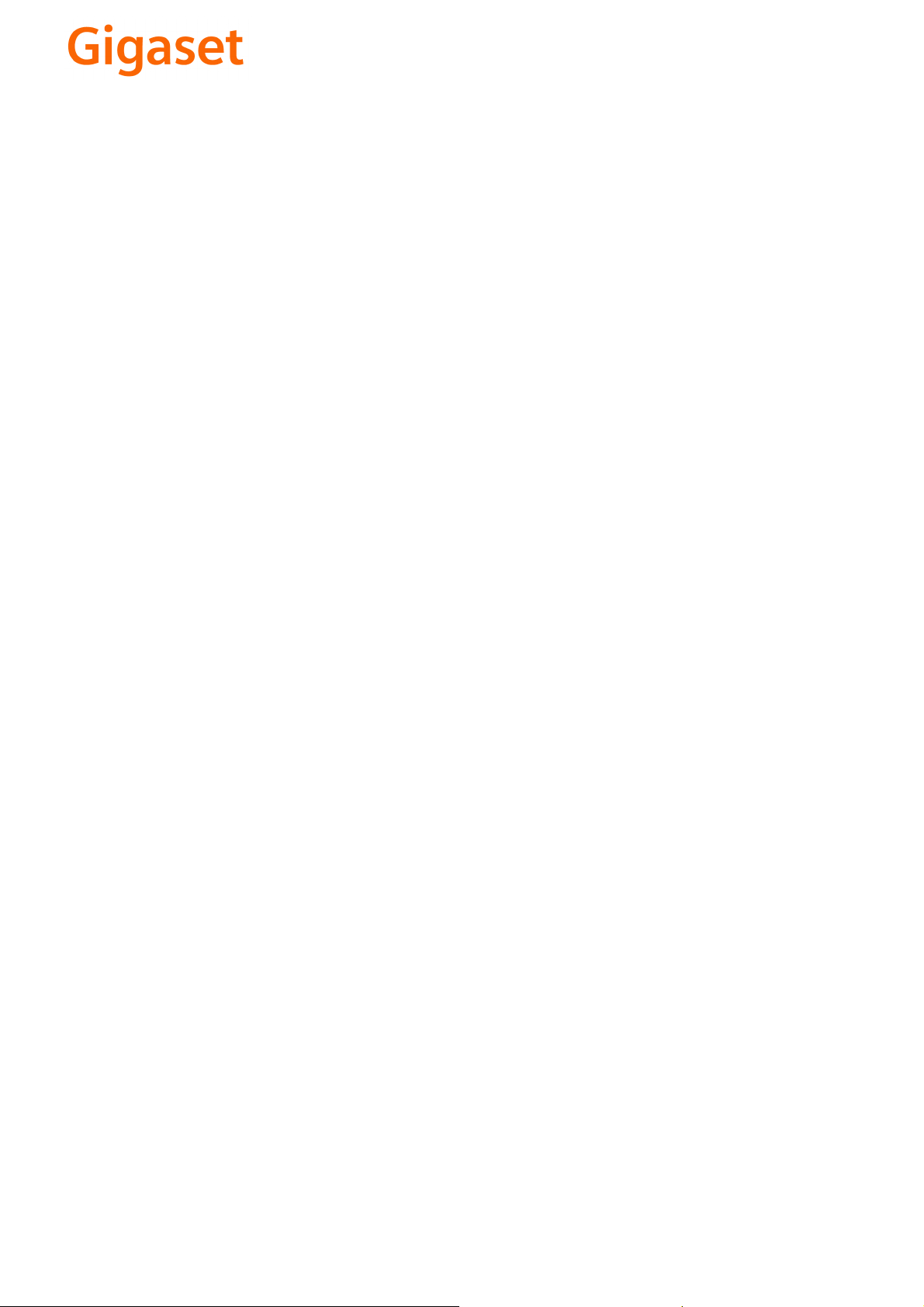
CS Vážení zákazníci,
společnost Gigaset Communications GmbH je právním
nástupcem společnosti Siemens Home and Office
Communication Devices GmbH & Co. KG (SHC), která dále
přejala segment produktů Gigaset společnosti Siemens AG.
Jakékoli prohlášení společnosti Siemens AG nebo SHC, které
naleznete v uživatelských příručkách, je třeba považovat za
prohlášení společnosti Gigaset Communications GmbH.
Doufáme, že jste s produkty Gigaset spokojeni.
SK Vážený zákazník,
Spoločnosť Gigaset Communications GmbH je právnym
nástupcom spoločnosti Siemens Home and Office
Communication Devices GmbH & Co. KG (SHC), ktorá zasa
pokračovala v činnosti divízie Gigaset spoločnosti Siemens
AG. Z tohto dôvodu je potrebné všetky vyhlásenia
spoločnosti Siemens AG alebo SHC, ktoré sa nachádzajú v
používateľských príručkách, chápať ako vyhlásenia
spoločnosti Gigaset Communications GmbH.
Veríme, že budete so zariadením Gigaset spokojní.
PL Szanowny Kliencie,
Firma Gigaset Communications GmbH jest spadkobiercą
prawnym firmy Siemens Home and Office Communication
Devices GmbH & Co. KG (SHC), która z kolei przejęła
segment produktów Gigaset od firmy Siemens AG. Wszelkie
oświadczenia firm Siemens AG i SHC, które można znaleźć
w instrukcjach obsługi, należy traktować jako oświadczenia
firmy Gigaset Communications GmbH.
Życzymy wiele przyjemności z korzystania z produktów
Gigaset.
TR Sayın Müşterimiz,
Gigaset Communications GmbH, Siemens AG'nin Gigaset
işletmesini yürüten Siemens Home and Office
Communication Devices GmbH & Co. KG (SHC)'nin yasal
halefidir. Kullanma kılavuzlarında bulunan ve Siemens AG
veya SHC tarafından yapılan bildiriler Gigaset
Communications GmbH tarafından yapılmış bildiriler olarak
algılanmalıdır.
Gigaset'ten memnun kalmanızı ümit ediyoruz.
RO Stimate client,
Gigaset Communications GmbH este succesorul legal al
companiei Siemens Home and Office Communication
Devices GmbH & Co. KG (SHC), care, la rândul său, a
continuat activitatea companiei Gigaset a Siemens AG.
Orice afirmaţii efectuate de Siemens AG sau SHC şi incluse
în ghidurile de utilizare vor fi, prin urmare, considerate a
aparţine Gigaset Communications GmbH.
Sperăm ca produsele Gigaset să fie la înălţimea dorinţelor
dvs.
SR Poštovani potrošaču,
Gigaset Communications GmbH je pravni naslednik
kompanije Siemens Home and Office Communication
Devices GmbH & Co. KG (SHC), kroz koju je nastavljeno
poslovanje kompanije Gigaset kao dela Siemens AG. Stoga
sve izjave od strane Siemens AG ili SHC koje se mogu naći u
korisničkim uputstvima treba tuma
Gigaset Communications GmbH.
Nadamo se da ćete uživati u korišćenju svog Gigaset
uređaja.
BG Уважаеми потребители,
Gigaset Communications GmbH е правоприемникът на
Siemens Home and Office Communication Devices GmbH
& Co. KG (SHC), която на свой ред продължи бизнеса на
подразделението Siemens AG. По тази причина
всякакви изложения, направени от Siemens AG или
SHC, които се намират в ръководствата за
потребителя, следва да се разбират като изложения на
Gigaset Communications GmbH.
Надяваме се да ползвате с удоволствие вашия Gigaset.
izjave kompanije
čiti kao
RU Уважаемыи покупатель!
Компания Gigaset Communications GmbH является
правопреемником компании Siemens Home and Office
Communication Devices GmbH & Co. KG (SHC), которая,
ою очередь, приняла подразделение Gigaset в свое
в св
управление от компании Siemens AG. Поэтому любые
заявления, сделанные от имени компании Siemens AG
или SHC и встречающиеся в руководствах
пользователя, должны восприниматься как заявления
компании Gigaset Communications GmbH.
Мы надеемся, что продукты Gigaset удовлетворяют
вашим требованиям.
HU T
isztelt Vásárló!
A Siemens Home and Communication Devices GmbH & Co.
KG (SHC) törvényes jogutódja a Gigaset Communications
GmbH, amely a Siemens AG Gigaset üzletágának utódja.
Ebből következően a Siemens AG vagy az SHC felhasználói
kézikönyveiben található bármely kijelentést a Gigaset
Communications GmbH kijelentésének kell tekinteni.
Reméljük, megelégedéssel használja Gigaset készülékét.
Issued by
Gigaset Communications GmbH
Schlavenhorst 66, D-46395 Bocholt
Gigaset Communications GmbH is a trademark
licensee of Siemens AG
© Gigaset Communications GmbH 2008
All rights reserved.
Subject to availability. Rights of modifications
reserved.
www.gigaset.com
Page 3

s
Siemens Aktiengesellschaft,
issued by Siemens Communications
Haidenauplatz 1
D-81667 Munich
© Siemens AG 2005
All rights reserved. Subject to availability.
Rights of modification reserved.
Siemens Aktiengesellschaft
www.siemens.com/gigaset
Gigaset SL55
Page 4
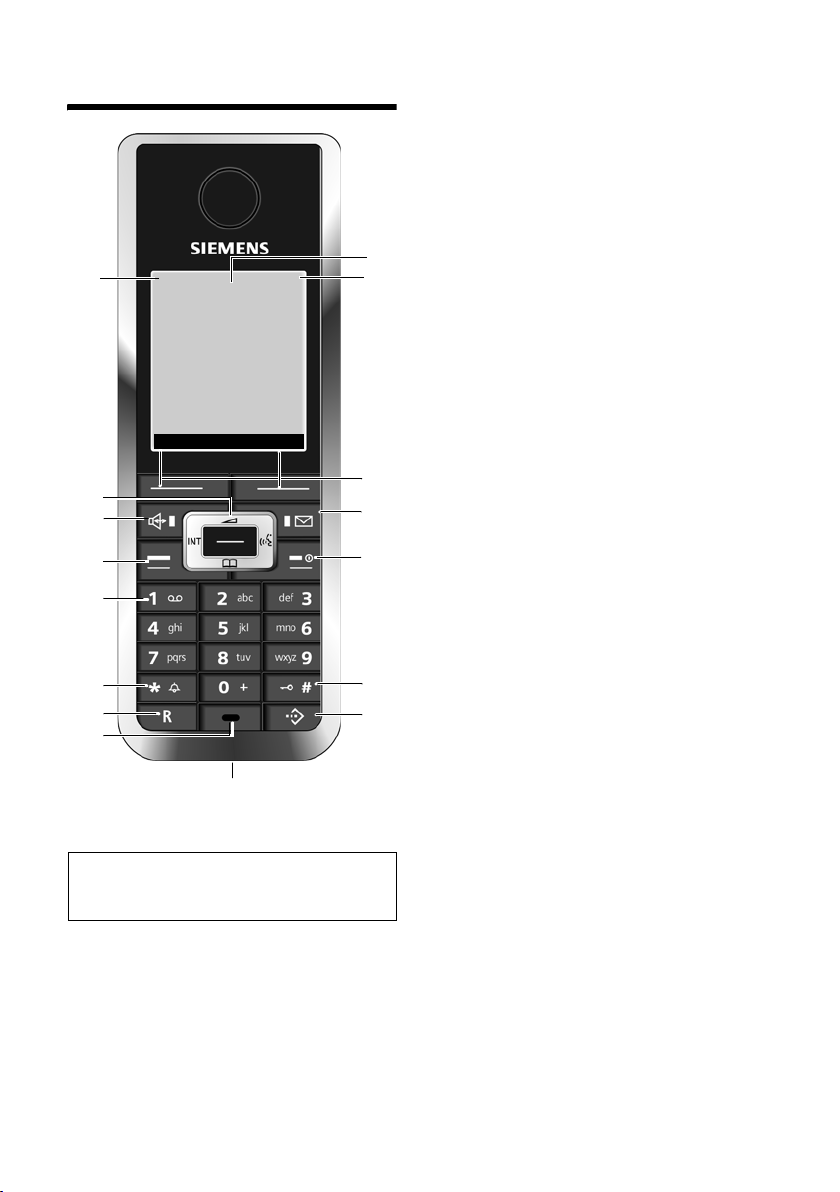
Overzicht van de handset
Overzicht van de handset
16
15
14
13
12
11
10
9
Let op:
Afbeelding van handset op basisstation met
SMS-functie.
ÐV
INT 1
15.11.05 09:45
?SMS
8
1 Display (weergaveveld) in de ruststand
2 Laadniveau van accupack
= e V U (leeg tot vol)
= knippert: accupack bijna leeg
e V U knippert: accupack wordt
geladen
3 Displaytoetsen (pagina 9)
4 Berichtentoets
Bellerslijst en berichtenlijst openen
1
2
3
4
5
6
7
Knippert: nieuw bericht of nieuwe oproep
5 Verbreek-, aan/uit-toets
Gesprek beëindigen, functie annuleren, één
menuniveau terug (kort indrukken), terug
naar de ruststand (lang indrukken), handset
in-/uitschakelen (in de ruststand lang
indrukken)
6 Hekje-toets
Toetsblokkering aan/uit (in ruststand lang
indrukken),
bij het invoeren van tekst wisselen tussen
hoofdletters, kleine letters en cijfers (‘#‘ lang
indrukken)
7 Snelkieslijst
Snelkieslijst openen
8 Aansluiting voor headset
en PC-interface
9 Microfoon
10 R-toets
- ruggespraak (flash)
- kiespauze invoeren (lang indrukken)
11 Sterretje-toets
Belsignalen aan/uit (lang indrukken),
bij bestaande verbinding: omschakelen
impulskiezen / toonkiezen (kort indrukken)
tabel met speciale tekens openen
12 Toe ts 1
Antwoordapparaat/voicemail selecteren
(lang indrukken)
13 Verbindingstoets
Gesprek beantwoorden, nummerherhalingslijst openen (kort indrukken), kiezen
starten (lang indrukken)
Bij het schrijven van een SMS-bericht): SMSbericht versturen
14 Handsfree-toets
Wisselen tussen handmatig en handsfree
telefoneren;
Licht op: handsfree-functie is ingeschakeld.
Knippert: inkomende oproep
15 Navigatietoets (pagina 8)
16 Ontvangststerkte
Ð i Ñ Ò (hoog tot laag)
| knippert: geen ontvangst
1
Page 5
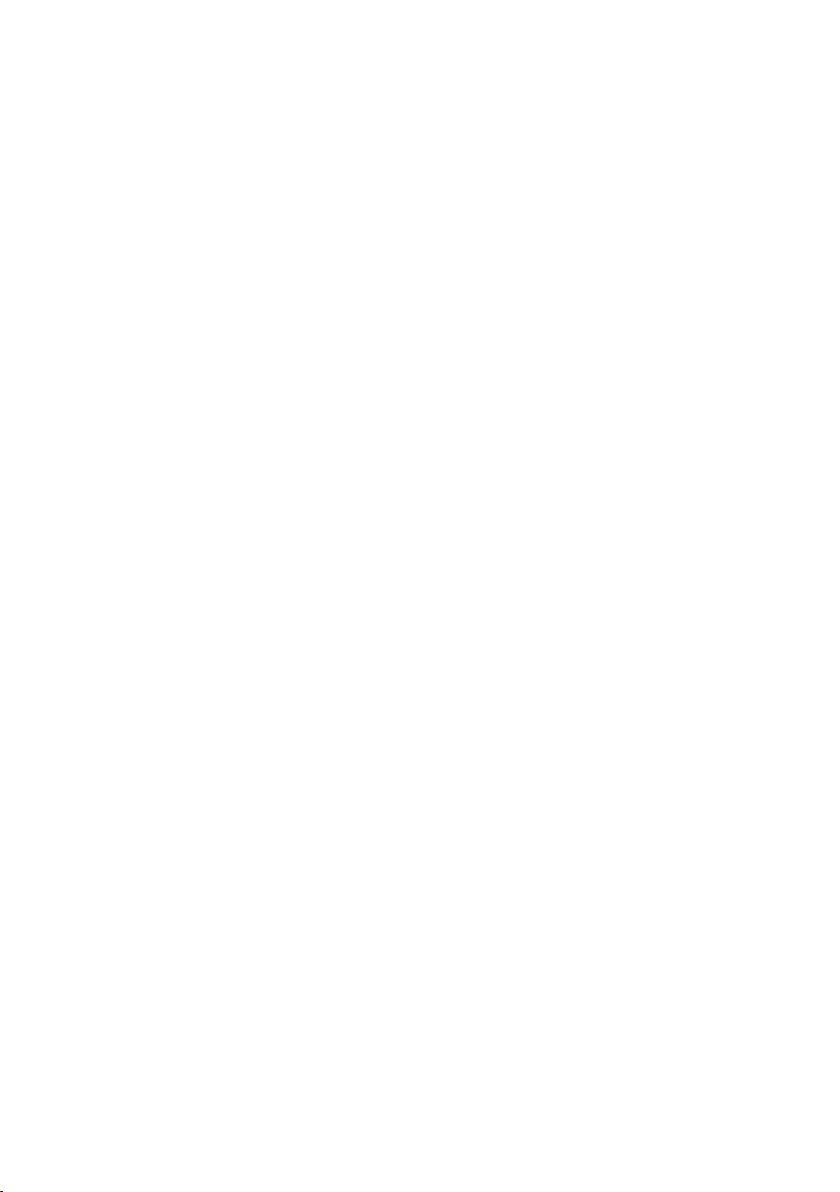
Inhoudsopgave
Inhoudsopgave
Overzicht van de handset . . . . . . 1
Veiligheidsinstructies . . . . . . . . . 3
Gigaset S55 – een handset met veel
extra’s . . . . . . . . . . . . . . . . . . . . . . 4
De eerste stappen . . . . . . . . . . . . 4
Inhoud van de verpakking . . . . . . . . . . 4
Lader plaatsen . . . . . . . . . . . . . . . . . . . 4
Handset in gebruik nemen . . . . . . . . . . 5
Telefoneren . . . . . . . . . . . . . . . . . . 7
Extern bellen . . . . . . . . . . . . . . . . . . . . 7
Gesprek beëindigen . . . . . . . . . . . . . . . 7
Oproep beantwoorden . . . . . . . . . . . . . 7
Handsfree . . . . . . . . . . . . . . . . . . . . . . . 7
Microfoon van de handset uitschakelen 8
Intern bellen . . . . . . . . . . . . . . . . . . . . . 8
Handset bedienen . . . . . . . . . . . . 8
Navigatietoets . . . . . . . . . . . . . . . . . . . 8
Displaytoetsen . . . . . . . . . . . . . . . . . . . 9
Terug naar de ruststand . . . . . . . . . . . . 9
Menunavigatie . . . . . . . . . . . . . . . . . . 10
Corrigeren van onjuiste invoer . . . . . . 10
Telefoonboek en lijsten
gebruiken . . . . . . . . . . . . . . . . . . 10
Telefoonboek/snelkieslijst . . . . . . . . . 10
Nummerherhalingslijst . . . . . . . . . . . 14
Lijsten openen met de berichtentoets 15
Handset instellen . . . . . . . . . . . . 15
Snelle toegang tot functies en
nummers . . . . . . . . . . . . . . . . . . . . . . 15
Noodnummer programmeren . . . . . . 16
Displaytaal wijzigen . . . . . . . . . . . . . . 16
Display instellen . . . . . . . . . . . . . . . . . 16
Screensaver instellen . . . . . . . . . . . . . 17
Display-verlichting instellen . . . . . . . . 17
Automatisch beantwoorden in-/
uitschakelen . . . . . . . . . . . . . . . . . . . . 17
Volume wijzigen . . . . . . . . . . . . . . . . . 18
Belsignalen wijzigen . . . . . . . . . . . . . . 18
Media-Pool . . . . . . . . . . . . . . . . . . . . . 19
Attentietonen in-/uitschakelen . . . . . . 20
Wekker instellen . . . . . . . . . . . . . . . . . 21
Afspraak (kalender) invoeren . . . . . . 21
Gemiste afspraken,
verjaardagen weergeven . . . . . . . . . . 22
Standaardinstellingen van de
handset herstellen . . . . . . . . . . . . . . . 23
Bijlage . . . . . . . . . . . . . . . . . . . . . 23
Onderhoud . . . . . . . . . . . . . . . . . . . . . 23
Contact met vloeistoffen . . . . . . . . . . 23
Vragen en antwoorden . . . . . . . . . . . . 23
Klantenservice (Customer Care) . . . . . 24
Goedkeuring . . . . . . . . . . . . . . . . . . . . 24
Technische gegevens . . . . . . . . . . . . . 25
Garantie . . . . . . . . . . . . . . . . . . . . . . . 25
Garantiecertificaat voor België . . . . . . 26
Over deze
gebruiksaanwijzing . . . . . . . . . . 27
Gebruikte symbolen . . . . . . . . . . . . . . 27
Menu invoeren (voorbeeld) . . . . . . . . 27
Gegevens in meerdere regels invoeren
(voorbeeld) . . . . . . . . . . . . . . . . . . . . . 28
PC-interface . . . . . . . . . . . . . . . . . . . . . 28
Tekst schrijven en bewerken . . . . . . . . 28
Accessoires . . . . . . . . . . . . . . . . . 30
Trefwoordenregister . . . . . . . . . . 31
2
Page 6
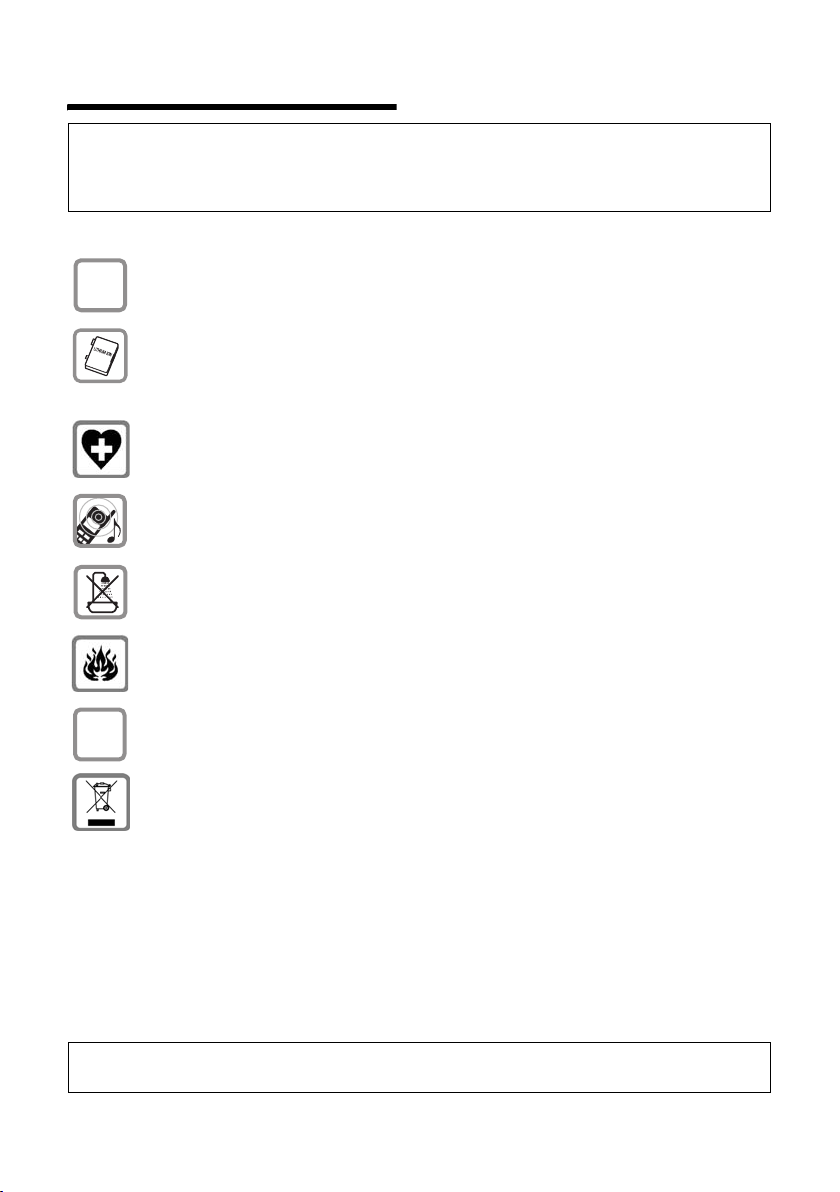
Veiligheidsinstructies
Veiligheidsinstructies
Let op:
Lees voor gebruik de veiligheidsinstructies en gebruiksaanwijzing.
Breng uw kinderen op de hoogte van de inhoud en de mogelijke gevaren van het gebruik van het toestel.
Gebruik uitsluitend de meegeleverde netadapter zoals aangegeven op de
$
onderzijde van het basisstation respectievelijk de lader.
Gebruik uitsluitend het goedgekeurde oplaadbare accupack. Dus nooit een
ander, niet-oplaadbaar accupack. Gezondheidsrisico’s of persoonlijk letsel zijn
anders niet uit te sluiten. Gebruik het accupack conform de instructies in de
gebruiksaanwijzing (pagina 25).
De werking van medische apparatuur kan worden beïnvloed. Houd rekening
met de technische omstandigheden van de betreffende omgeving, bijvoorbeeld een dokterspraktijk.
De handset kan bij gehoorapparaten een onaangename bromtoon veroorzaken.
Plaats de lader niet in een badkamer of doucheruimte. Het basisstation en de
lader zijn niet spatwaterdicht (pagina 23).
Gebruik de telefoon niet in omgevingen met explosiegevaar, bijvoorbeeld een
schilderwerkplaats.
Draag uw Gigaset alleen inclusief de gebruiksaanwijzing over aan derden.
ƒ
Lever gebruikte accu’s en toestellen in als klein chemisch afval.
Elektrische en elektronische producten mogen niet bij het huisvuil worden aangeboden
maar dienen naar speciale inzamelingscentra te worden gebracht die zijn bepaald door de
overheid of plaatselijke autoriteiten.
Het symbool van de doorgekruiste vuilnisbak op het product betekent dat het product valt
onder Europese richtlijn 2002/96/EC.
De juiste manier van weggooien en afzonderlijke inzameling van uw oude apparaat helpt
mogelijke negatieve consequenties voor het milieu en de menselijke gezondheid te voorkomen. Het is een eerste vereiste voor hergebruik en recycling van tweedehandse elektrische en elektronische apparaten.
Voor meer informatie over het weggooien van uw oude apparaat, dient u contact op te
nemen met uw gemeente, afvalverwerkingsbedrijf of de winkel waar u het product hebt
gekocht.
Let op:
De functies die in deze gebruiksaanwijzing worden beschreven, zijn niet in alle landen beschikbaar.
3
Page 7
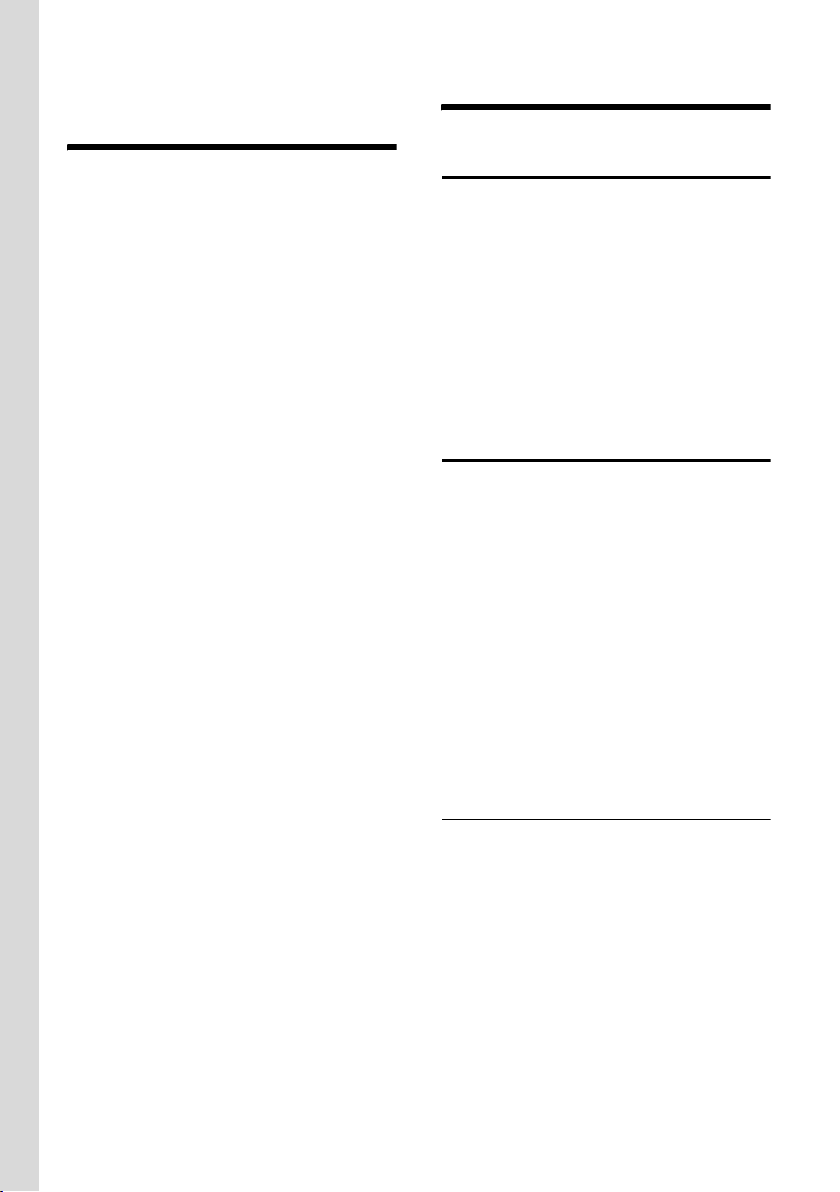
Gigaset S55 – een handset met veel extra’s
Gigaset S55 – een handset
met veel extra’s
De SL55 is voorzien van een groot kleurendisplay (65K kleuren). Met dit toestel kunt
u tot 250 telefoonnummers en e-mailadressen opslaan (pagina 11) - en uw toestel kan nog veel meer:
u Programmeer belangrijke en vaak
gebruikte telefoonnummers en functies onder de toetsen van uw toestel. U
kunt deze nummers resp. de functies
dan met één druk op de toets oproepen
(pagina 15).
u Belangrijke gesprekspartners markeren
als VIP. U herkent een belangrijke
oproep dan al aan het belsignaal
(pagina 11).
u Wijs afbeeldingen toe aan uw gespreks-
partners. U ziet dan direct aan de
afbeelding in het display, wie er belt.
Voorwaarde: Nummerweergave.
u Sla voor belangrijke telefoonboekver-
meldingen een profiel op - het toestel
kiest dan deze nummers "op commando“ (pagina 14).
u Sla afspraken (pagina 11) en verjaarda-
gen (pagina 13) op, zodat u hieraan op
tijd door uw toestel wordt herinnerd.
Veel plezier met uw nieuwe toestel!
De eerste stappen
Inhoud van de verpakking
u een handset Gigaset SL55,
u een lader (incl. netadapter),
u een accupack,
u een batterijklepje,
u een draagclip,
u een datakabel om het toestel aan te
sluiten op de seriële RS232-interface
van uw PC,
u een gebruiksaanwijzing.
Lader plaatsen
Het basisstation en de lader zijn bedoeld
voor gebruik in gesloten, droge ruimten
met een temperatuur tussen +5 °C en
+45 °C.
Let op:
u Zorg ervoor dat het toestel niet wordt
blootgesteld aan een warmtebron of
direct zonlicht en plaats het niet in de
onmiddellijke omgeving van andere
elektrische apparaten.
u Zorg ervoor dat de Gigaset niet in aan-
raking komt met vocht, stof, agressieve
vloeistoffen en dampen.
Bereik en ontvangststerkte
Bereik:
u Buitenshuis: maximaal 300 meter
u Binnenshuis: maximaal 50 meter
Ontvangststerkte:
In het display wordt de kwaliteit van de
verbinding tussen het basisstation en de
handset aangegeven.
u Hoog tot laag: ÐiÑÒ,
u Geen ontvangst: | knippert.
4
Page 8
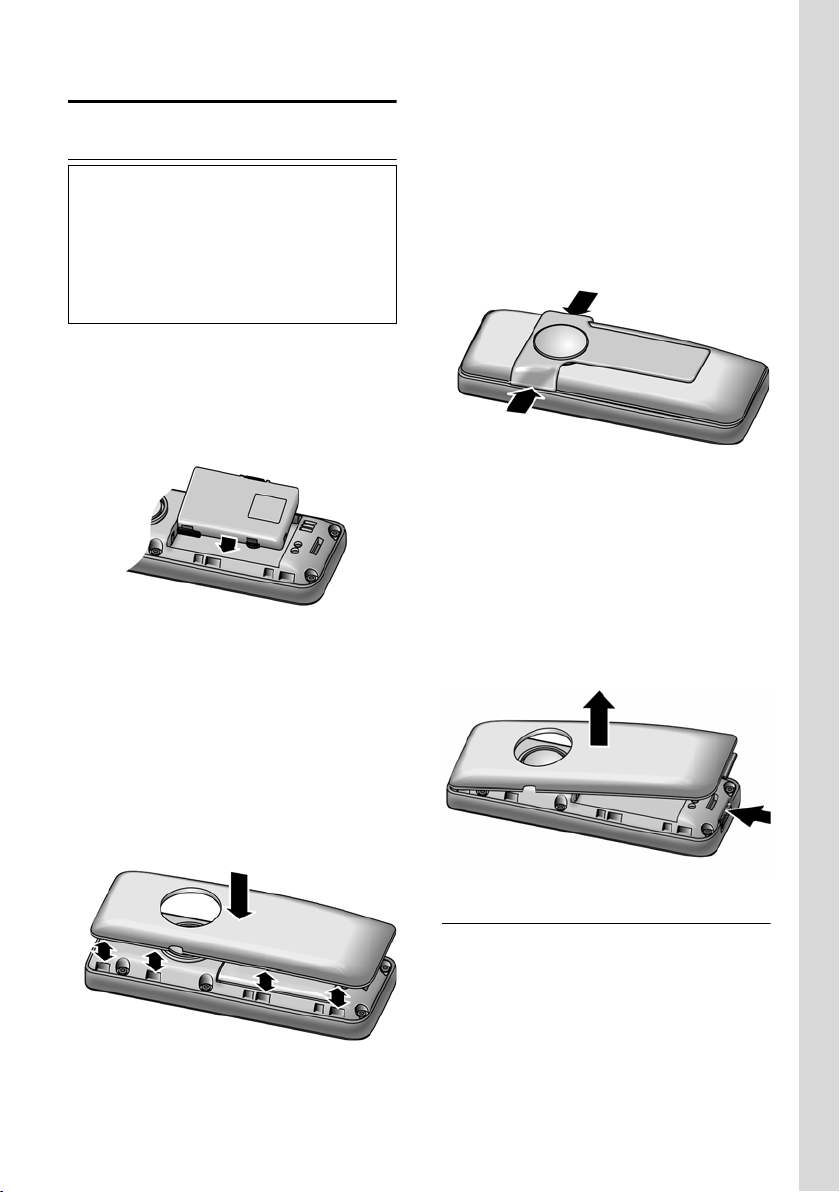
De eerste stappen
Handset in gebruik nemen
Accupack plaatsen
Let op:
Gebruik uitsluitend het originele accupack
(pagina 25) van Siemens! Dus nooit andere,
niet-oplaadbare accupacks. Gezondheidsrisico’s of persoonlijk letsel zijn anders niet uit te
sluiten. De mantel van het accupack zou
bijvoorbeeldbeschadigd kunnen raken of het
accupack zou kunnen exploderen.
¤ Plaats het accupack schuin vanaf de
rechterkant en met de nokjes naar
voren in het accuvakje.
¤ Druk dan van boven op het accupack
tot de klem vastklikt in de behuizing.
Let op:
Om het accupack te verwijderen, drukt u
eerst op de klem.
Draagclip bevestigen
Op de handset zijn ter hoogte van het display aan weerszijden uitsparingen aangebracht waaraan de draagclip kan worden
bevestigd.
¤ Druk de draagclip vast op de achterkant
van de handset totdat de nokjes van de
draagclip in de uitsparingen vastklikken.
Batterijklepje openen
¤ Verwijder de draagclip, indien deze
was bevestigd.
¤ Hou het toestel met de toetsen naar
beneden vast.
¤ Plaats uw vingernagel of een kleine
schroevendraaier aan de onderzijde
van het klepje. Klap het klepje in zijn
geheel naar boven uit de uitsparingen.
Batterijklepje sluiten
¤ Plaats de uitsparingen aan de zijkant
van het batterijklepje op de nokjes aan
de binnenkant van de behuizing.
¤ Druk vervolgens het klepje dicht tot het
vastklikt.
Handset aanmelden
Voordat u de Gigaset SL55 handset kunt
gebruiken, dient u deze aan te melden bij
een basisstation.
Een Gigaset SL55 handset kan bij maximaal vier basisstations worden aangemeld.
5
Page 9
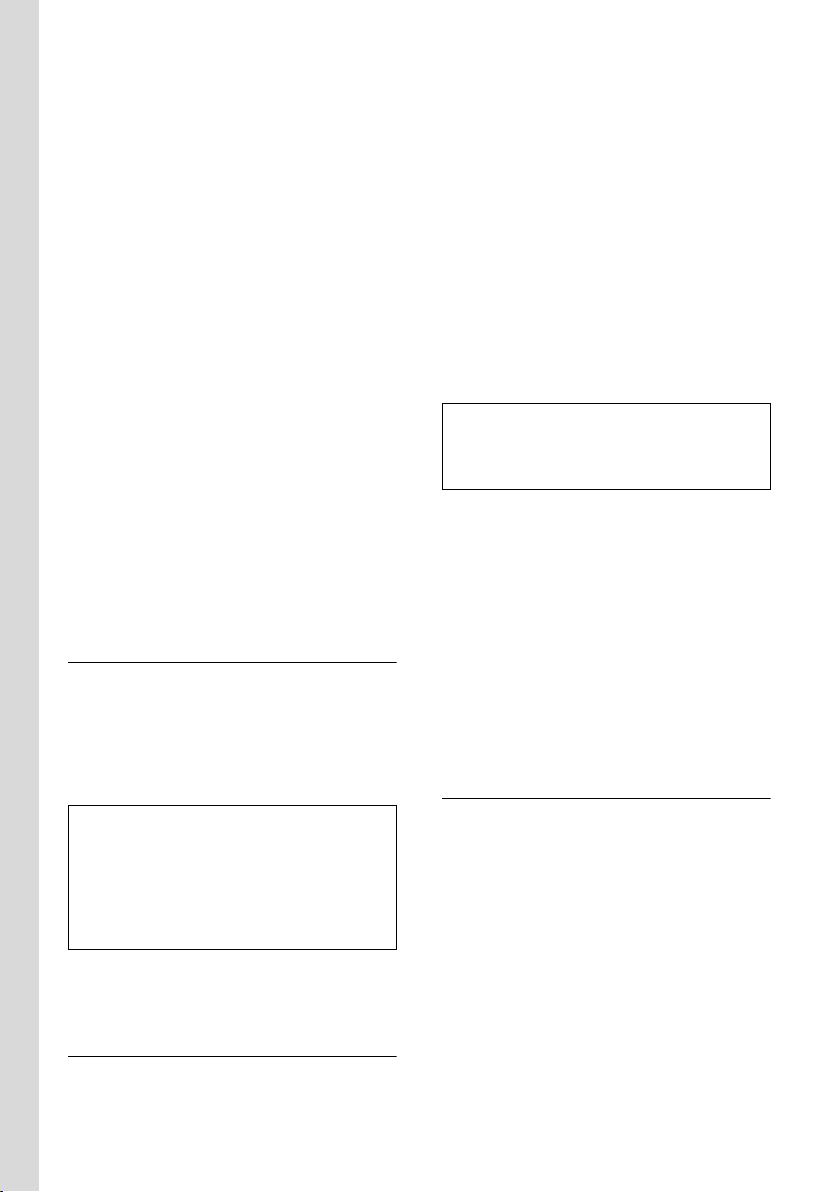
De eerste stappen
U moet het aanmelden van de handset
zowel op de handset als op het basisstation starten.
Nadat de aanmelding is voltooid, schakelt
de han dset ov er n aar de r ust stan d. I n he t
display wordt het interne nummer van de
handset weergegeven, bijvoorbeeld INT 2.
Herhaal de procedure als dit niet het geval
is.
Op het basisstation
De aanmeldprocedure van het basisstation starten volgens de instructies in de
desbetreffende gebruiksaanwijzing.
Op de handset
w ¢ Ð ¢ Handset ¢ HS aanmelden
s Basisstation selecteren,
bijvoorbeeld Basis 1 en
indrukken.
~ Systeem-PIN van de basis
invroren en
(afhankelijk van het basisstation). Op het display knippert
bijvoorbeeld Basis 1.
§OK§ indrukken
§OK§
Handset in de lader plaatsen
¤ Netadapter van de lader in het stopcon-
tact steken.
¤ De handset met het display naar voren
in de lader plaatsen.
Handset in de lader laten staan om het
accupack op te laden.
Opmerkingen
– Een handset die is uitgeschakeld omdat het
accupack leeg is, wordt automatisch ingeschakeld wanneer u deze in de lader
plaatst.
– U mag de handset alleen in het bijbeho-
rende laadstation plaatsen.
Bij vragen en problemen, zie pagina 23.
Accupack eerste keer laden en ontladen
Als de handset is ingeschakeld, gaat het
symbool e rechts boven in het display
knipperen om aan te geven dat het accupack wordt geladen.
Tijdens gebruik van de handset wordt het
laadniveau van het accupack aangegeven
door een symbool (pagina 1). Het laadniveau van het accupack wordt alleen correct aangegeven als het accupack eenmaal volledig is geladen en ontladen.
¤ Hiertoe moet de handset ononderbro-
ken tien uur lang in de lader worden
geplaatst. De handset hoeft voor het
laden niet te worden ingeschakeld.
¤ De handset uit de lader nemen en pas
weer terugplaatsen als het accupack
volledig is ontladen.
Let op:
Nadat de batterijen de eerste keer zijn geladen
en ontladen, kunt u de handset na elk gesprek
weer terugplaatsen in het laadstation.
Let op:
u Voer de procedure voor het laden en
ontladen telkens uit wanneer u het
accupack uit de handset heeft verwijderd en teruggeplaatst.
u Het accupack kan tijdens het laden
warm worden. Dit is normaal en ongevaarlijk.
u De laadcapaciteit van het accupack
neemt als gevolg van technische oorzaken na enige tijd af.
Datum en tijd instellen
Datum en tijd instellen om bijvoorbeeld
bij inkomende oproepen de juiste tijd
weer te geven en om de wekker en de
agenda te kunnen gebruiken.
¤ Als de datum en tijd nog niet zijn inge-
steld, de displaytoets
het invoerveld te openen.
Als u de tijd wilt wijzigen, opent u het
invoerveld als volgt:
¢ Ð ¢ Datum en tijd
w
§Tijd§ indrukken om
¤ Gegevens in meerdere regels wijzigen:
Datum:
Dag, maand en jaar invoeren - 8 tekens.
6
Page 10
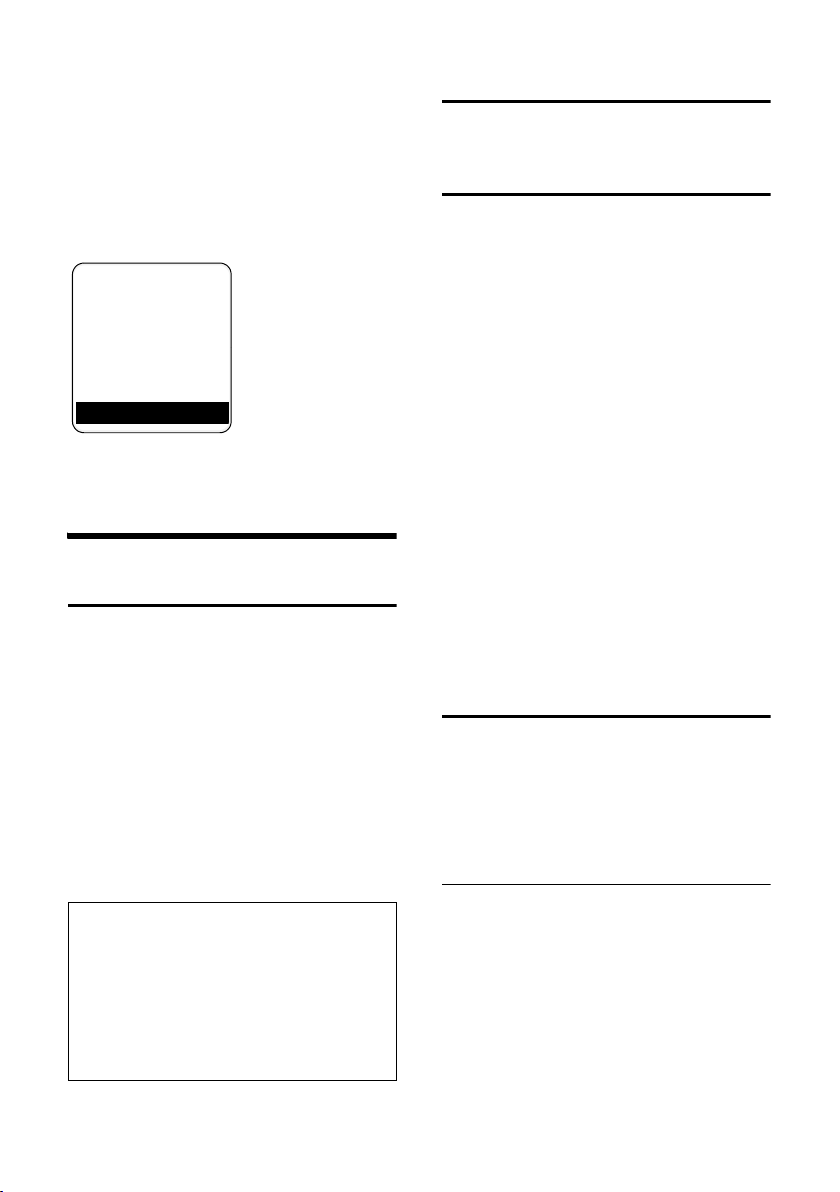
Telefoneren
Tijd:
Uren en minuten invoeren - 4 tekens,
bijvoorbeeld Q M 1 5
voor 7:15 uur.
§Opslaan§ Displaytoets indrukken
Als het toestel is aangemeld en de tijd is
ingesteld, ziet het display in de ruststand
er als volgt uit (voorbeeld):
ÐV
INT 1
15.11.05 07:15
?SMS
Het toestel is nu klaar voor gebruik!
Telefoneren
Extern bellen
Externe oproepen zijn oproepen via het
openbare telefoonnet.
~ c Nummer invoeren en de ver-
bindingstoets indrukken.
Of:
c ~ Verbindingstoets c lang
indrukken en vervolgens het
nummer invoeren.
Met de verbreektoets a kunt u het kiezen annuleren.
Tijdens het gesprek wordt de gespreksduur weergegeven.
Opmerkingen
Als u kiest via het telefoonboek, de snelkieslijst
(pagina 10) of de nummerherhalingslijst
(pagina 14), hoeft u nummers en voorkiesnummer van netwerkaanbieders niet telkens
opnieuw in te voeren.
Met SpraakSturing kunt u nummers kiezen
door de naam van de gewenste gesprekspartner in te spreken (pagina 14).
Gesprek beëindigen
a Verbreektoets indrukken.
Oproep beantwoorden
Een inkomende oproep wordt op drie
manieren op de handset gesignaleerd:
door een belsignaal, een melding in het
display en het knipperen van de handsfree-toets d.
U kunt een oproep als volgt beantwoorden:
¤ De verbindingstoets c indrukken.
¤ De displaytoets §Opnemen§ indrukken
(afhankelijk van het basisstation).
¤ De handsfree-toets d indrukken.
Als de handset in de lader staat en de
functie Auto aannemen ingeschakeld is
(pagina 17), wordt een oproep automatisch beantwoord wanneer u de handset
uit de lader neemt.
Als u het belsignaal storend vindt, drukt u
de displaytoets
beantwoorden zolang deze in het display
wordt weergegeven.
§Stil§ in. U kunt de oproep
Handsfree
Als u handsfree belt, houdt u de handset
niet tegen uw oor maar kunt u deze
bijvoorbeeld voor u op tafel leggen. Zo
kunnen ook andere personen deelnemen
aan het gesprek.
Handsfree in-/uitschakelen
Inschakelen tijdens het kiezen van een
nummer
~ Nummer invoeren en de
handsfree-toets indrukken.
¤ Als u iemand laat meeluisteren, moet u
dit meedelen aan uw gesprekspartner.
7
Page 11
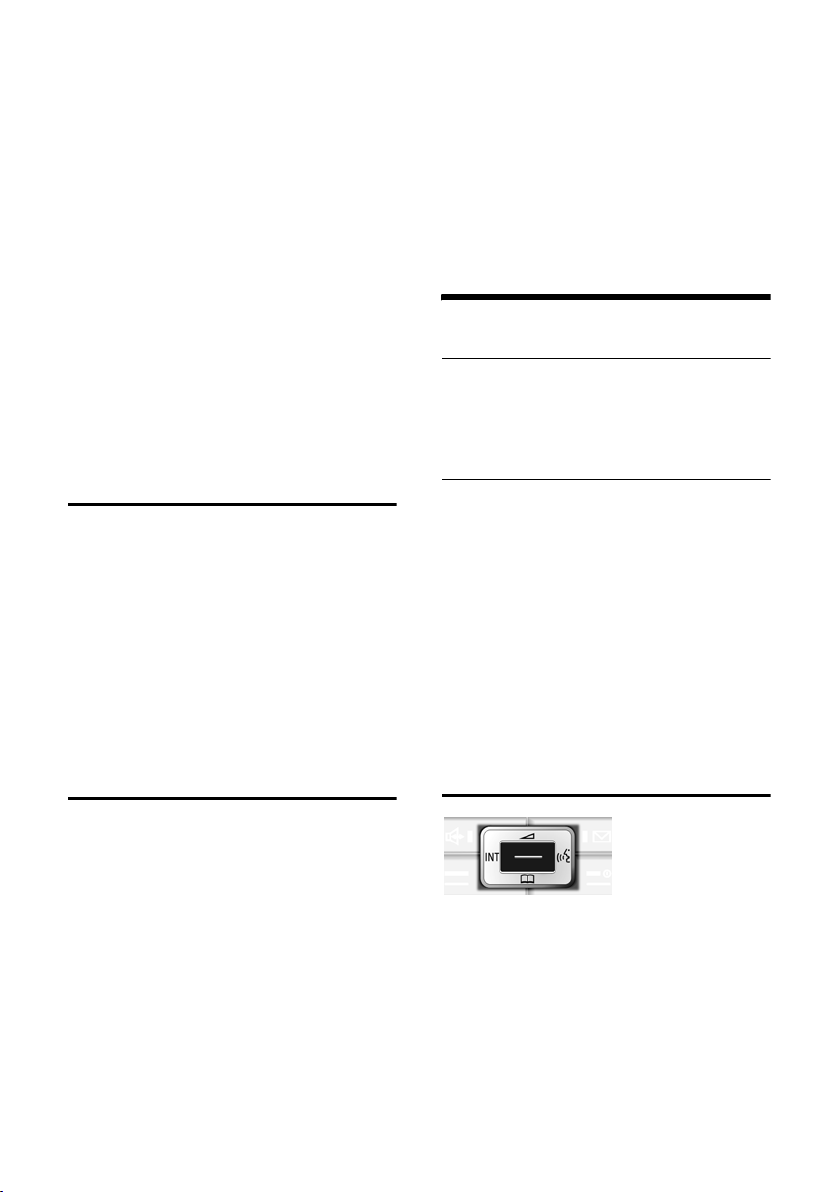
Handset bedienen
Wisselen tussen handset en handsfree
telefoneren
d Handsfree-toets indrukken.
Tijdens een gesprek en tijdens het beluis-
teren van het antwoordapparaat (afhankelijk van basisstation) schakelt u de
handsfree-functie in of uit.
Als u de handset tijdens een gesprek in de
lader wilt plaatsen:
¤ De handsfree-toets d tijdens het
plaatsen ingedrukt houden. Brandt de
handsfree-toets d niet, dan toets
opnieuw indrukken.
Voor het wijzigen van het volume, zie
pagina 18.
Microfoon van de handset uitschakelen
U kunt de microfoon van de handset tijdens een extern gesprek uitschakelen.
Uw gesprekspartner hoort dan de wachtmuziek.
u Navigatietoets links indrukken
om de microfoon van de handset uit te schakelen.
” Displaytoets indrukken om de
microfoon weer in te schakelen.
Alle handsets bellen (groepsoproep)
u Intern gesprek starten.
* Sterretje-toets indrukken. Alle
handsets worden gebeld.
Gesprek beëindigen
a Verbreektoets indrukken.
Handset bedienen
Handset in-/uitschakelen
a Verbreektoets lang indrukken.
U hoort het bevestigingssignaal.
Toetsblokkering in-/uitschakelen
# Hekje-toets lang indrukken.
U hoort het bevestigingssignaal. Als de
toetsblokkering is ingeschakeld, ziet u in
het display het symbool Ø.
De toetsblokkering wordt automatisch uitgeschakeld als u wordt gebeld. Na afloop
van het gesprek wordt de toetsblokkering
weer ingeschakeld.
Bij ingeschakelde toetsblokkering kan
alleen het alarmnummer (bij levering:
112) worden gekozen, zie pagina 16.
Intern bellen
Interne gesprekken met andere handsets
die zijn aangemeld bij hetzelfde basisstation, zijn gratis.
Een bepaalde handset bellen
u Intern gesprek starten.
~ Nummer van de handset
invoeren.
Of:
u Intern gesprek starten.
s Handset selecteren.
c Verbindingstoets indrukken.
8
Navigatietoets
In deze gebruiksaanwijzing is de kant van
de navigatietoets (boven, onder, rechts,
links) die u voor de desbetreffende functie
moet indrukken, vetgedrukt, bijvoorbeeld
v betekent dat u rechts op de navigatietoets moet drukken.
De navigatietoets heeft verschillende
functies:
Page 12
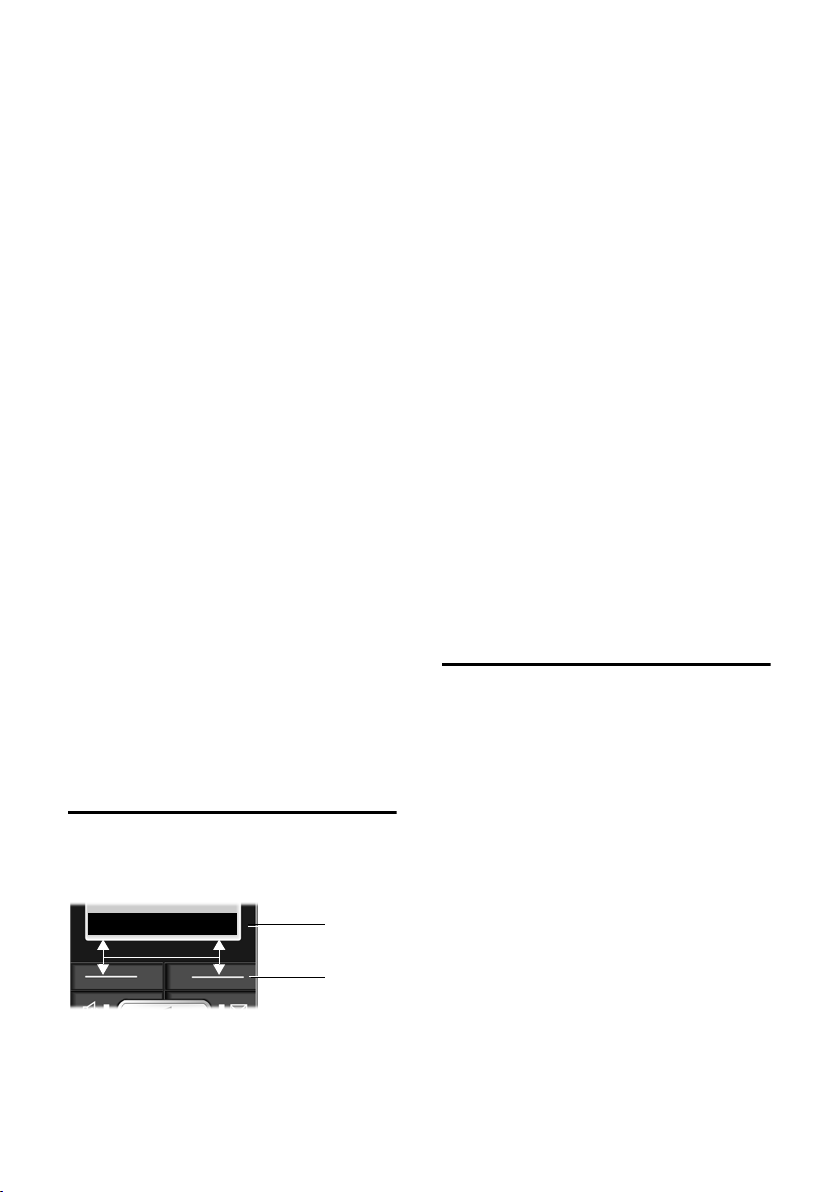
Handset bedienen
In de ruststand van de handset
s Telefoonboek openen.
w Hoofdmenu openen.
u Lijst met handsets openen.
t Belsignalen van de handset
instellen (pagina 18).
v SpraakSturing starten, ‘#‘ lang
indrukken (pagina 14);
hoofdmenu, kort indrukken.
In het hoofdmenu en in invoervelden
Met de navigatietoets verplaatst u de cursor naar boven t, beneden s, rechts
v of links u.
In lijsten en submenu’s
t / s Eén regel omhoog/omlaag
bladeren.
w Submenu openen of selectie
bevestigen.
u Eén menuniveau terug of pro-
cedure annuleren.
Tijdens een extern gesprek
s Telefoonboek openen.
u Interne ruggespraak starten
en microfoon uitschakelen.
t Volume voor handset of
handsfree telefoneren wijzigen.
Displaytoetsen
De functie van de displaytoetsen is afhankelijk van de situatie. Voorbeeld (afhankelijk van het basisstation):
? SMS
1
2
Hieronder volgt een overzicht van de
belangrijkste symbolen in het display:
} Linker displaytoets, mits deze
nog niet geprogrammeerd is
met een functie (pagina 15).
§§§§§Menu§§§§ Het hoofdmenu openen.
§Opties§ Een situatieafhankelijk menu
openen.
W Wistoets: ingevoerde tekens
van rechts naar links één voor
één wissen.
Î Eén menuniveau terug of
procedure annuleren.
ΠE-mailadres opvragen uit het
telefoonboek.
Ó Nummer naar het telefoon-
boek kopiëren.
Ÿ Op basisstations met geïnte-
greerd antwoordapparaat:
externe oproep doorsturen
naar het antwoordapparaat.
• Nummerherhalingslijst ope-
nen.
Terug naar de ruststand
Vanuit elke willekeurige plaats in het
menu gaat u als volgt terug naar de ruststand:
¤ Verbreektoets a lang indrukken.
Of:
¤ Geen toets indrukken: na 2 minuten
schakelt het display automatisch over
naar de ruststand.
Wijzigingen die u niet heeft bevestigd of
opgeslagen met
met Opslaan
Op pagina 1 staat een afbeelding van het
display in ruststand.
§OK§, §Ja§, §Opslaan§, §Verstrn§ of
§OK§ worden niet doorgevoerd.
1 Huidige functie van de displaytoetsen wordt
op de onderste regel van het display weergegeven.
2Displaytoetsen
9
Page 13

Telefoonboek en lijsten gebruiken
Menunavigatie
De functies van het toestel zijn opgenomen in een menu met meerdere niveaus.
Hoofdmenu (hoogste niveau)
¤ Als de handset in de ruststand staat,
w indrukken om het hoofdmenu te
openen.
De functies van het hoofdmenu worden in
het display als lijst met symbool en naam
weergegeven.
Een functie starten, dat wil zeggen, het
betreffende submenu (menu op het volgende niveau) openen:
¤ Met de navigatietoets q / r naar
de functie gaan. In de kopregel van het
display wordt de naam van de functie
weergegeven. Druk op de displaytoets
§OK§.
Submenu’s
De functies van het submenu worden in
een lijst weergegeven.
Een functie starten.
¤ Met de navigatietoets q naar de
functie bladeren en
Als u de verbreektoets a eenmaal kort
indrukt, gaat u terug naar het vorige
menuniveau of annuleert u de procedure.
Corrigeren van onjuiste invoer
Onjuiste tekens kunt u als volgt corrigeren: eerst gaat u met de navigatietoets
naar het onjuist ingevoerde teken. Vervolgens kunt u:
u Met X het teken links van de cursor
wissen.
u Tekens links van de cursor invoegen.
u Bij het invoeren van tijd en datum etc.
het teken dat knippert overschrijven.
§OK§ indrukken.
vindt u in de bijlage van deze
gebruiksaanwijzing, pagina 27.
Telefoonboek en lijsten
gebruiken
In het telefoonboek en de snelkieslijst
kunt u in totaal max. 250 vermeldingen
opslaan (aantal afhankelijk van de grootte
van de vermeldingen).
Het telefoonboek en de snelkieslijst stelt u
voor elke handset afzonderlijk samen.
U kunt de vermeldingen vervolgens wel
naar andere handsets versturen (pagina
12).
Telefoonboek/snelkieslijst
Let op:
Nummers in het telefoonboek of in de
snelkieslijst kunt u snel kiezen door deze onder
een toets te programmeren.
Telefoonboek
In het telefoonboek slaat u op:
u Maximaal drie nummers met de bijbe-
horende voor- en achternaam,
u VIP-vermelding en VIP-belsignaal
(optioneel),
u E-mailadres (optioneel)
u CLIP-afbeeldingen (optioneel)
u Verjaardagen met signalering
¤ Telefoonboek in de ruststand openen
met de toets s.
Lengte van vermeldingen (telefoonboek)
3 nummers: elk max. 32 cijfers
Voor- en achternaam: elk max. 16 tekens
E-mailadres: max. 60 tekens
Voorbeelden van gebruikte symbolen,
menu-invoer en invoer op meerdere regels
10
Page 14

Telefoonboek en lijsten gebruiken
Snelkieslijst
In de snelkieslijst slaat u belangrijke telefoonnummers en/of voorkiesnummers
van netwerkaanbieders op.
¤ Snelkieslijst in de ruststand openen
met de toets C.
Lengte van vermeldingen
Nummer: max. 32 cijfers
Naam: max. 16 tekens
Nummer opslaan in het telefoonboek
s ¢ Nieuwe invoer
¤ Gegevens in meerdere regels wijzigen:
Voornaam/Achternaam:
In ten minste één veld een naam invoeren.
Telefoon (thuis)/Mobiele telefoon/Telefoon
(werk)
In ten minste één veld een nummer
invoeren.
Verjaardag:
Aan of Uit selecteren.
instelling Aan:
Verjaardag (datum) enVerjaardag (tijd)
invoeren(pagina 13) en signaleringstype selecteren: Verjaardag (geluid).
Email-bericht
E-mailadres invoeren.
FotoWeergave
Zo nodig afbeelding selecteren (pagina
19). Voorwaarde: NummerWeergave
(CLIP)
¤ Wijzigingen opslaan: zie pagina 28.
Nummer opslaan in de snelkieslijst
C ¢ Nieuwe invoer
¤ Gegevens in meerdere regels wijzigen:
Nummer :
Nummer invoeren.
Naam :
Naam invoeren.
Vermelding selecteren in het telefoonboek of in de snelkieslijst
s / C Telefoonboek of snelkieslijst
openen.
U kunt kiezen uit de volgende opties:
u Met s door de vermeldingen blade-
ren tot de gewenste naam is geselecteerd.
u Het eerste teken van de naam (in het
telefoonboek: eerste teken van de achternaam resp. de voornaam als alleen
de voornaam ingevoerd is) invoeren,
eventueel met s naar de vermelding
bladeren.
Kiezen via het telefoonboek of de snelkieslijst
s / C ¢ s (
vermelding selecteren)
c Verbindingstoets indrukken.
Het nummer wordt gekozen.
Vermeldingen in het telefoonboek of de snelkieslijst beheren
s / C ¢ s (
vermelding selecteren)
Vermelding weergeven
§Weergvn§ Displaytoets indrukken. Ver-
melding wordt weergegeven.
Ter u g met
§OK§.
Vermelding wijzigen
§Weergvn§ §Wijzigen§
Displaytoetsen na elkaar
indrukken.
¤ Wijzigingen aanbrengen en opslaan.
Andere functies gebruiken
s / C ¢ s
(vermelding selecteren)
¢ §Opties§ (menu openen)
De volgende functies kunt u selecteren
met q:
11
Page 15

Telefoonboek en lijsten gebruiken
Gebruik nummer
Een opgeslagen nummer wijzigen of
informatie toevoegen. Vervolgens kunt
u het nummer kiezen of andere functies oproepen door
Invoer wijzigen
Geselecteerde vermelding wijzigen.
Invoer wissen
Geselecteerde vermelding wissen.
Als VIP markeren (alleen in telefoonboek)
Vermelding in telefoonboek markeren
als VIP (Very Important Person) en hieraan een bepaald belsignaal toewijzen.
U herkent VIP-oproepen dan aan het
belsignaal.
Voorwaarde: Nummerweergave.
Profiel opnemen (alleen in telefoonboek)
Naam van de geselecteerde vermelding
inspreken en opslaan als profiel
(pagina 14).
Profiel weergeven (alleen in telefoonboek)
Profiel afspelen (pagina 14).
Profiel wissen (alleen in telefoonboek)
Profiel wissen (pagina 14).
Versturen
Afzonderlijke vermelding naar een
andere handset versturen (pagina 12).
Lijst wissen
Alle vermeldingen in het telefoonboek
of de snelkieslijst wissen.
Lijst versturen
Volledige lijst naar een andere handset
versturen (pagina 12).
Geheugenruimte
Weergeven hoeveel vermeldingen nog
kunnen worden opgeslagen in het telefoonboek en de snelkieslijst (pagina
10).
Opties in te drukken.
Kiezen met de snelkiestoetsen
¤ De betreffende snelkiestoets lang
indrukken (pagina 15).
Telefoonboek of snelkieslijst naar een andere handset versturen
Voorwaarden:
u De ontvangende en versturende hand-
set zijn bij hetzelfde basisstation aangemeld.
u De andere handset en het basisstation
kunnen vermeldingen in het telefoonboek versturen en ontvangen.
s / C
¢ s
(vermelding selecteren)
¢ §Opties (menu openen)
¢ Versturen / Lijst versturen
¢ naar Handset
~ Intern nummer van de ontvan-
gende handset invoeren. U
ziet Invoer wordt verstuurd.
§OK§ Displaytoets indrukken.
Als de lijst is verstuurd, wordt dit bevestigd door een melding en een bevestigingssignaal op de ontvangende handset.
Let op:
Het volledige telefoonboek kunt u ook via de
gegevenstransmissie sturen, zonder het telefoonboek te openen:
w ¢ ý ¢ Telefoonboek .
Let op:
u Vermeldingen met identieke nummers
op de ontvangende handset worden
niet overschreven.
u Het versturen wordt geannuleerd als
het toestel overgaat of als het geheugen van de ontvangende handset vol
is.
Weergegeven nummer overnemen in het telefoonboek
Telefoonnummers die in een lijst staan,
bijvoorbeeld de bellerslijst of de nummerherhalingslijst of nummers in een SMS of
die tijdens een gesprek worden weergegeven, kunt u kopiëren naar het telefoonboek.
Als NaamWeergave is ingeschakeld, worden ook de eerste 16 tekens van de bijbe-
12
Page 16

Telefoonboek en lijsten gebruiken
horende naam overgenomen in de regel
Naam .
Er wordt een nummer weergegeven:
§Opties§ ¢ Naar tel.boek
¤ Voor meer informatie over het toevoe-
gen van gegevens aan de vermelding,
zie pagina 11.
Tijdens het overnemen van nummers uit
de antwoordapparaatlijst worden geen
berichten weergegeven.
Nummer of e-mailadres overnemen uit het telefoonboek
Tijdens de bediening van het toestel kunt
u het telefoonboek openen, bijvoorbeeld
om een nummer of e-mailadres over te
nemen. De handset hoeft niet in de ruststand te staan.
¤ Afhankelijk van de situatie het tele-
foonboek openen met s of Ò
§Menu§ Telefoonboek openen.
of
q Vermelding selecteren (pagina
11).
Verjaardag opslaan in het telefoonboek
Bij elk nummer in het telefoonboek kunt u
een verjaardag opslaan. Ook kunt u een
tijd opgeven waarop u door middel van
een belsignaal aan de verjaardag wilt worden herinnerd (standaardinstelling: Ver-
jaardag: Uit ).
Verjaardagen worden automatisch opgeslagen in de kalender (pagina 21).
¢ s (Vermelding selecteren;
s
pagina 11)
§Weergvn§ §Wijzigen§
Displaytoetsen na elkaar
indrukken.
s Naar de regel Verjaardag : gaan.
v Aan selecteren.
¤ Gegevens in meerdere regels wijzigen:
Verjaardag (datum)
Dag, maand en jaar invoeren - 8 tekens.
Verjaardag (tijd)
Uur/minuten voor belsignaal invoeren 4 tekens.
Verjaardag (geluid)
Signaleringstype selecteren.
¤ Wijzigingen opslaan: zie pagina 28.
Let op:
Er wordt alleen een belsignaal weergegeven
als u een tijd invoert. Als u kiest voor een
optisch signaal, hoeft u geen tijd op te geven
en wordt de tijd automatisch ingesteld op
00:00.
Verjaardag uitschakelen
s ¢ s (Vermelding selecteren;
pagina 11)
§Weergvn§ §Wijzigen§
Displaytoetsen na elkaar
indrukken.
s Naar de regel Verjaardag: gaan.
v Uit selecteren.
Opslaan Displaytoets indrukken.
Herinneringsoproep voor een verjaardag
Een herinneringsoproep wordt op de
handset aangegeven met het signaal dat u
heeft geselecteerd.
§Stil§ Displaytoets indrukken om de
herinneringsoproep te bevestigen en te beëindigen.
Gemiste verjaardagen weergeven
Gemiste en niet bevestigde verjaardagen
worden in de ruststand door de eenma-
lige weergave van
Afspraak gesignaleerd.
¤ Afspraak weergeven:
Afspraak Displaytoets indrukken.
U kunt kiezen uit de volgende opties:
Opties Menu oproepen:
Nieuwe SMS
Ontvangen op (afhankelijk van het
basistation).
Invoer wissen
Herinnering wissen.
13
Page 17

Telefoonboek en lijsten gebruiken
” Terug naar de ruststand,
Afspraak wordt niet meer weer-
gegeven.
Gemiste verjaardagen kunt u ook daarna
nog oproepen (zie pagina 22).
SpraakSturing
U kunt nummers in het telefoonboek kiezen door de naam in te spreken. Om
ervoor te zorgen dat uw toestel u "herkent", dient u voor elke naam een profiel
op te nemen, dat wil zeggen u spreekt de
naam duidelijk op de handset in en slaat
deze vervolgens op.
U kunt uw toestel zo instellen, dat bij een
externe oproep de naam van de beller
wordt weergegeven in plaats van het belsignaal (afhankelijk van het basisstation).
U kunt voor maximaal 30 telefoonboekvermeldingen een profiel opslaan. Vermeldingen met een profiel zijn gemarkeerd met ´.
Profiel opnemen
Spreek uw profiel in een rustige omgeving
in. Hou hierbij een afstand tot de handset
aan van circa 25 cm. Het profiel mag maximaal 1,5 seconden lang zijn
Let op:
Als u de functie Handsfree overwegend via
een handsfree-set gebruikt, is het aan te raden
uw profiel via de handsfree-set op te nemen.
¢ s (Vermelding selecteren;
s
pagina 11)
Opties Menu openen.
Profiel opnemen
Selecteer deze optie.
§OK§ Displaytoets indrukken om de
opname te starten.
U hoort een kort geluidssignaal. Op het
display verschijnt een melding. Spreek de
naam in. Spreek het profiel nog een keer
in na de melding op het display en het
geluidsignaal.
In de lijst ziet u ´ naast de naam.
Let op:
Als er onvoldoende geheugenruimte is voor
een nieuw profiel, verschijnt er een melding
op het display. Het toestel keert automatisch
terug naar het telefoonboek. Een profiel wissen en opnieuw Profiel opnemen selecteren.
Om een profiel te wijzigen, moet u het
wissen (pagina 14) en opnieuw opnemen.
Met SpraakSturing kiezen
v Lang indrukken.
Spreek na het geluidssignaal de naam in.
Als de naam overeenkomt met het opgeslagen profiel, wordt hij herhaalt. Het
nummer wordt gekozen.
Profiel beluisteren
s ¢ s (vermelding met ´
selecteren)
Opties Menu openen.
Profiel weergeven
Selecteren en
Het profiel wordt via de handsfree-functie weergegeven.
a Lang indrukken (ruststand).
§OK§ indrukken.
Profiel wissen
s ¢ s
(vermelding met ´
selecteren)
Opties Menu openen.
Profiel wissen
Selecteren en
a Lang indrukken (ruststand).
De telefoonboekvermelding blijft opgesla-
gen.
§OK§ indrukken.
Nummerherhalingslijst
In de nummerherhalingslijst staan de tien
nummers die u het laatst op de handset
heeft gekozen (maximaal 32 cijfers). Als
een van deze nummers in het telefoonboek staat, wordt de bijbehorende naam
weergegeven.
14
Page 18

Handset instellen
Handmatige nummerherhaling
c Toet s kort indrukken.
s Vermelding selecteren.
c Verbindingstoets opnieuw
indrukken. Het nummer wordt
gekozen.
Als er een naam wordt weergegeven, kunt
u met de displaytoets
rende nummer weergeven.
§Weergvn§ het bijbeho-
Vermeldingen in de nummerherhalingslijst beheren
c Toet s kort indrukken.
s Vermelding selecteren.
§Opties§ Menu openen.
De volgende functies kunt u selecteren
met q:
Auto nr.herhaling
Het gekozen nummer wordt met regelmatige tussenpozen (minimaal elke 20
seconden) automatisch gekozen. De
toets Handsfree knippert, de functie "Meeluisteren" is ingeschakeld.
– De gewenste gesprekspartner meldt
zich: Verbindingstoets cindruk-
ken. De functie is beëindigd.
– De gewenste gesprekspartner meldt
zich niet: De oproep wordt na circa
30 seconden afgebroken. Na het
indrukken van een willekeurige
toets of na tien mislukte pogingen
wordt de functie beëindigd.
Gebruik nummer (net zoals bij het
telefoonboek, pagina 12)
Naar tel.boek
Vermelding in het telefoonboek overnemen (pagina 12).
Invoer wissen (net zoals bij het
telefoonboek, pagina 12)
Lijst wissen (net zoals bij het
telefoonboek, pagina 12)
Lijsten openen met de berichtentoets
U hoort een attentietoon zodra een
nieuwe vermelding in een lijst binnenko mt . De to et s f knippert (gaat uit als
u de toets indrukt). In de ruststand wordt
bij een nieuw bericht een symbool in het
display weergegeven.
Als u de toets f indrukt, opent u de
lijsten die nieuwe berichten bevatten.
Handset instellen
De handset is geprogrammeerd met een
aantal standaardinstellingen. U kunt deze
afzonderlijk wijzigen.
Snelle toegang tot functies en nummers
Onder de linker displaytoets en de cijfertoetsen Q en 2 t/m O kunt u een
nummer of een functie programmeren.
U kunt deze nummers resp. de functies
dan met één druk op de toets oproepen.
Cijfertoets/linker displaytoets programmeren
Voorwaarde: onder de cijfertoets resp. de
linker displaytoets is nog geen nummer of
functie opgeslagen.
¤ Druk op de displaytoets } resp.
lang op de cijfertoets drukken.
De lijst met mogelijke toetsprogrammeringen verschijnt. U heeft de keuze uit:
15
Page 19

Handset instellen
SnelKiezen / Snelkieslijst
Toets met een nummer uit het telefoonboek of de snelkieslijst programmeren.
Het telefoonboek resp. de snelkieslijst
wordt geopend.
¤ Vermelding selecteren en §OK §
indrukken.
Als u de vermelding in het telefoonboek of de snelkieslijst wist of wijzigt,
heeft dit geen gevolgen voor de programmering van de cijfer- of de displaytoets.
Agenda
Kalender oproepen/nieuwe afspraak
invoeren.
Wekker
Toets programmeren met het menu
voor het instellen en inschakelen van
de wekker (pagina 21): ì Wekker .
Afhankelijk van uw basisstation kunt u
nog andere toetsen programmeren.
Als de linker displaytoets geprogrammeerd is, wordt op de onderste displayregel de geselecteerde functie resp. de
naam van het nummer in het telefoonboek c.q. de snelkieslijst weergegeven
(eventueel afgekort).
Functie starten, nummer kiezen
In de ruststand van de handset cijfertoets
lang indrukken, resp. displaytoets kort
indrukken.
Afhankelijk van de toetsprogrammerering:
u Nummers worden onmiddellijk
gekozen.
u Menu van de functie wordt geopend.
¤ Volg de procedure voor het program-
meren van de toets (pagina 15).
Cijfertoets
¤ Cijfertoets kort indrukken.
§Wijzigen§ Displaytoets indrukken. De lijst
met mogelijke toetsprogrammeringen verschijnt.
¤ Volg de procedure voor het program-
meren van de toets (pagina 15).
Noodnummer programmeren
Als de toetsblokkering is ingeschakeld,
kan alleen het noodnummer worden
gekozen. U kunt een noodnummer programmeren (instelling bij levering: 112).
¢ Ð ¢ Handset ¢ Noodnummer
w
~ Noodnummer invoeren.
w Nummer opslaan.
Displaytaal wijzigen
U kunt displayteksten in diverse talen
weergeven.
¢ Ð ¢ Handset ¢ Taal
w
De huidige taal wordt gemarkeerd door
‰
.
s Taal selecteren en
ken.
a Lang indrukken (ruststand).
Als u per ongeluk een taal heeft ingesteld
die u niet begrijpt:
w N 41
Toetsen na elkaar indrukken.
s De juiste taal selecteren en
indrukken.
§OK§ indruk-
§OK§
Toetsprogrammering wijzigen
Displaytoets
¤ Linker displaytoets lang indrukken.
De lijst met mogelijke toetsprogrammeringen verschijnt.
16
Display instellen
U kunt kiezen uit vier kleuren en diverse
contrastniveaus.
¢ Ð ¢ Display
w
Kleuren Selecteren en §OK indrukken.
Page 20

Handset instellen
s Kleur selecteren en
a Kort indrukken.
Contrast Selecteren en
r Contrast selecteren.
§Opslaan§ Displaytoets indrukken.
a Lang indrukken (ruststand).
‰
ken ( = huidige kleur).
§OK§ indruk-
§OK indrukken.
Screensaver instellen
U kunt een afbeelding uit de Verkenner
(pagina 19) in de ruststand laten weergeven als screensaver. De screensaver vervangt de standaardweergave in de ruststand. Mogelijk zijn door de screensaver
de datum, tijd en naam niet meer zichtbaar.
De screensaver wordt in bepaalde situatie
niet weergegeven, bijvoorbeeld tijdens
een gesprek of als de handset afgemeld is.
Als er een screensaver is geactiveerd, is de
menuoptie Screensaver met gemarkeerd.
¢ Ð ¢ Display ¢ Screensaver
w
De huidige instelling wordt weergegeven.
‰
¤ Gegevens in meerdere regels wijzigen:
Activeren:
Aan (screensaver wordt weergegeven)
of Uit (geen screensaver) selecteren.
Afbeelding:
Zo nodig andere screensaver selecteren
(zie hieronder).
¤ Wijzigingen opslaan: zie pagina 28.
Als de screensaver wordt weergegeven,
kunt u door het kort indrukken van een
willekeurige toets het display in de ruststand met tijd en datum oproepen.
Screensaver wijzigen
w ¢ Ð ¢ Display ¢ Screensaver
s Naar de regel Afbeelding: gaan.
§Weergvn§ Displaytoets indrukken. De
actieve screensaver wordt
weergegeven.
r Screensaver selecteren (even-
tueel met
en
Weergvn controleren)
§Wijzigen§ indrukken.
¤ Wijzigingen opslaan: zie pagina 28.
Display-verlichting instellen
U kunt de verlichting in- en uitschakelen
en hierbij onderscheid maken of de handset wel of niet in de lader staat. Als de verlichting is ingeschakeld, is het display constant halfverlicht.
¢ Ð ¢ Display ¢ Verlichting
w
De huidige instelling wordt weergegeven.
¤ Gegevens in meerdere regels wijzigen:
In lader
Aan of Uit selecteren.
Uit lader
Aan of Uit selecteren.
Let op:
In de instelling Aan kan de standby-tijd van de
handset aanzienlijk worden verkort.
§Opslaan§ Displaytoets indrukken.
a Lang indrukken (ruststand).
Automatisch beantwoorden in-/ uitschakelen
Als deze functie is ingeschakeld, kunt u
een oproep beantwoorden door de handset uit de lader te nemen en hoeft u niet
eerst de verbindingstoets c in te drukken.
¢ Ð ¢ Handset
w
Auto aannemen
Selecteren en
‰
(=aan).
a Lang indrukken (ruststand).
§OK§ indrukken
17
Page 21

Handset instellen
Volume wijzigen
U kunt voor de handsfree-functie kiezen
uit vijf volumeniveaus en voor de handset
uit drie volumeniveaus. De instellingen
kunt u alleen wijzigen tijdens een gesprek.
Het handsfree-volume kunt u alleen wijzigen als deze functie is ingeschakeld.
U voert een gesprek.
t Navigatietoets indrukken.
r Volume selecteren.
§Opslaan§ Zo nodig displaytoets indruk-
ken om de instelling op te
slaan.
Als er een andere functie wordt weergegeven voor de toets t, bijvoorbeeldbij
een wisselgesprek:
§Opties§ Menu openen.
Vol. Luidspreker
Selecteren en
Instelling invoeren (zie hierboven).
§OK indrukken.
Belsignalen wijzigen
u Volume:
U heeft de keuze uit vijf volumeniveaus
(1–5; bijvoorbeeld volume 2 =
ˆ) en een crescendo-signaal
(6; volume wordt met elk belsignaal
steeds harder = ‰).
u Belsignalen:
U kunt kiezen uit 10 verschillende
melodieën of een willekeurige sound
uit de media-pool (pagina 19).
U kunt voor elk van de volgende functies
een ander belsignaal instellen:
u Externe Oproep : voor externe oproepen
u Interne Oproep : voor interne oproepen
u Afspraken : voor ingestelde afspraken
(pagina 21)
u Alle oproepen: voor alle functies identiek
Instellingen voor afzonderlijke functies
U kunt het volume en de melodie van het
belsignaal aanpassen aan het type signaal. U kunt het toestel ook zo instellen,
dat bij externe oproepen na het eerste belsignaal de naam van de opbeller wordt
weergegeven. Een voorwaarde hiervoor is
dat u van tevoren een profiel heeft opgenomen (pagina 14).
¢ Ð ¢ Geluidsinstellingen ¢
w
Belsignalen
q Instelling,bijvoorbeeld
Externe Oproep selecteren en
§Opslaan§ indrukken.
r Volume (1–6) instellen.
s Naar de volgende regel gaan.
r Melodie selecteren.
s Alleen bij de instelling
Externe Oproep : naar de vol-
gende regel gaan.
r NaamOproep in- of uitschake-
len.
Voorwaarde: Nummerweergave.
In de ruststand kunt u het menu Belsigna-
len ook openen door t kort in te druk-
ken.
Instellingen voor alle functies
w ¢ Ð ¢ Geluidsinstellingen ¢
Belsignalen ¢ Alle oproepen
¤ Volume en melodie van het belsignaal
instellen (zie „Instellingen voor afzonderlijke functies“).
§Ja§ Displaytoets indrukken ter
bevestiging.
a Lang indrukken (ruststand).
18
Page 22

Handset instellen
Belsignaal uit-/inschakelen
Voordat u een oproep beantwoordt of als
de handset zich in de ruststand bevindt,
kunt u het belsignaal permanent of eenmalig uitschakelen. Het is niet mogelijk
om het belsignaal weer in te schakelen tijdens een externe oproep.
Belsignaal permanent uitschakelen
* Sterretje-toets ingedrukt hou-
den tot het belsignaal niet
meer hoorbaar is.
In het display verschijnt het symbool Ú.
Belsignaal weer inschakelen
* Sterretje-toets lang indrukken.
Belsignaal voor de huidige oproep
uitschakelen
§Stil§ Displaytoets indrukken.
Attentietoon in-/uitschakelen
In plaats van het belsignaal kunt u een
attentietoon inschakelen. Bij een oproep
hoort u dan een kor te toon („Beep“) in
plaats van een belsignaal.
* Sterretje-toets lang indrukken
en binnen 3 seconden:
§Beep§§ Displaytoets indrukken. Een
oproep wordt vervolgens
gesignaleerd door een korte
attentietoon. In het display
staat º.
Trilalarm
Inkomende oproepen en overige meldingen worden met het trilalarm gesignaleerd.
¢ Ð ¢ Geluidsinstellingen
w
Trilalarm Selecteren en §OK§ indrukken
‰
( = aan).
Media-Pool
De media-pool van de handset bevat
sounds die u als belsignaal kunt gebruiken
en afbeeldingen (CLIP-afbeeldingen en
screensavers) die u als bellerfoto’s resp.
screensavers kunt gebruiken. Voorwaarde: NummerWeergave (CLIP). De volgende mediatypen kunnen worden
beheerd:
Symbool
Ù Belsignalen; Monofoon Standaard
In de media-pool wordt het symbool voor
de naam weergegeven. Uw toestel
beschikt bij levering over verschillende
mono- en polyfone sounds. Deze standaard-sounds kunt u niet hernoemen, wissen of per SMS versturen (afhankelijk van
het basisstation).
Sounds in .mid-formaat en afbeeldingen
kunt u downloaden van een PC (pagina
28).
U kunt de opgeslagen sounds beluisteren
en de sounds die u per SMS (afhankelijk
van het basisstation) of datakabel (max.
32 kB) naar de handset heeft gestuurd en
opgeslagen, in de media-pool hernoemen
en w isse n ( fu ncti e i s m ed e-a fh an kel ij k v an
uw serviceprovider).
Sound Formaat
× Polyfoon Standaard
× Polyfoon .mid
Õ Afbeelding
(CLIP-afbeelding,
screensaver)
BMP
(128 resp.
128 x 160
pixels)
19
Page 23

Handset instellen
Sounds afspelen /CLIP-afbeeldingen weergeven
w ¢ Ï ¢ Screensavers /
FotoWeergave / Geluiden (vermelding
selecteren)
§Afspelen§ / Weergvn
Displaytoets indrukken.
Sounds worden afgespeeld
resp. afbeeldingen worden
weergegeven. Met toets q
tussen vermeldingen heen en
weer schakelen.
§Einde§ / ”
Displaytoets indrukken.
Afspelen van sounds resp.
weergeven van afbeeldingen
wordt beëindigd.
Tijdens het afspelen van de
sounds kunt u met de toets
u het afspelen pauzeren.
a Lang indrukken (ruststand).
Als u een sound of een afbeelding in een
ongeldig formaat heeft opgeslagen, verschijnt na het selecteren een foutmelding.
Met ” breekt u de procedure af. Met
wist u de sound of de afbeelding.
sen§
§Wis-
Sounds: Volume instellen
Tijdens de weergave:
Opties/ v
Menu openen.
Vol. Luidspreker Selecteren en
ken.
r Volume (1–6) instellen.
Opslaan Displaytoets indrukken.
§OK indruk-
Sound/afbeelding hernoemen/wissen
U heeft een vermelding geselecteerd.
w Menu openen.
Als een sound of afbeelding niet kan wor-
den gewist (è), kunt u deze opties niet
gebruiken. Afhankelijk van de situatie
kunt u de volgende functies selecteren:
Naam wijzigen
Naam wijzigen (max. 16 tekens) en
indrukken. De vermelding wordt onder
de nieuwe naam opgeslagen.
Invoer wissen
De geselecteerde vermelding wordt
gewist.
Lijst wissen
Alle vermeldingen in de lijst die gewist
kunnen worden, worden verwijderd.
Een gewist belsignaal wordt automatisch vervangen. Een gewist belsignaal
voor VIP-oproepen of verjaardagen
wordt niet automatisch vervangen.
§ OK§
Geheugenruimte controleren
U kunt de resterende geheugenruimte alsmede de geheugenruimte die wordt
gebruikt voor screensavers, CLIP-afbeeldingen en sounds laten weergeven.
¢ Ï ¢ Capaciteit
w
”/Terug Terug: Displaytoets indrukken.
Attentietonen in-/uitschakelen
De handset maakt u door middel van een
akoestisch signaal op verschillende activiteiten en situaties attent. De volgende
attentietonen kunt u onafhankelijk van
elkaar in- of uitschakelen:
u Toe tss ign aal: elke toetsdruk wordt
bevestigd.
u Bevestigingssignalen:
– Bevestigingssignaal (oplopende
reeks tonen): nadat u iets heeft
ingevoerd of een instelling heeft
opgegeven, bij ontvangst van een
SMS-bericht (afhankelijk van het
basisstation) of als u een nieuwe
vermelding aan de antwoordapparaatlijst of de bellerslijst heeft toegevoegd
– Foutsignaal (aflopende reeks
tonen): bij onjuiste invoer
– Menu-eindsignaal: wanneer u het
einde van een menu heeft bereikt
20
Page 24

Handset instellen
u Batterijsignaal: het accupack moet
worden geladen.
¢ Ð ¢ Geluidsinstellingen ¢
w
Attentietonen
¤ Gegevens in meerdere regels wijzigen:
Toetssign.:
Aan of Uit selecteren.
Bevestigng:
Aan of Uit selecteren.
Batterij:
Aan, Uit of in Verb. selecteren. Het batte-
rijsignaal wordt in- of uitgeschakeld of
is alleen te horen terwijl u een gesprek
voert.
¤ Wijzigingen opslaan: zie pagina 28.
Het bevestigingssignaal dat klinkt als u de
handset in het basisstation plaatst, kan
niet worden uitgeschakeld.
Wekker instellen
Voorwaarde: datum en tijd zijn ingesteld
(pagina 6).
Wekker in-/uitschakelen en instellen
w ¢ ì
Gegevens in meerdere regels wijzigen:
Wekker :
Aan of Uit selecteren.
Tijd:
Wektijd invoeren - 4 tekens.
Periode:
Dagelijks of Werkdagen selecteren.
Vol ume :
Volume (1-6) instellen.
Ringtone:
Melodie selecteren.
¤ Wijzigingen opslaan: zie pagina 28.
Het symbool ¼ wordt weergegeven.
Een wekoproep wordt op de handset
gesignaleerd met de geselecteerde melodie (pagina 18). De wekoproep is gedurende 60 seconden te horen. In het display wordt weergegeven. Als er geen toets
wordt ingedrukt, wordt de wekoproep
tweemaal na steeds vijf minuten herhaald
en vervolgens uitgeschakeld.
Als op de handset een gesprek wordt
gevoerd, wordt de wekoproep alleen door
middel van een korte toon gesignaleerd.
Wekoproep uitschakelen/na pauze herhalen (sluimermodus)
Voorwaarde: er wordt een wekoproep
weergegeven.
§Uit§ Displaytoets indrukken. De
wekoproep wordt uitgeschakeld.
of
§Snooze§ Displaytoets of willekeurige
andere toets indrukken. De
wekoproep wordt uitgeschakeld en na 5 minuten herhaald. Na de tweede herhaling
wordt de wekoproep helemaal
uitgeschakeld.
Afspraak (kalender) invoeren
Uw handset kan u aan maximaal 30
afspraken herinneren (volume en melodie, zie pagina 18)
Afspraak opslaan
Voorwaarde: datum en tijd zijn ingesteld
(pagina 6).
¢ ç
w
r/ In de grafische kalender de
gewenste dag selecteren en
§OK§ of w indrukken. (Dagen
waarvoor al afspraken zijn
opgeslagen, worden zwart
weergegeven.)
De lijst met opgeslagen afspraken voor de
dag wordt weergegeven. Als u al 30
afspraken heeft opgeslagen, dient u eerst
een bestaande afspraak te wissen.
21
Page 25

Handset instellen
<Nieuwe invoer>
Selecteren en
§OK§ indrukken.
¤ Gegevens in meerdere regels wijzigen:
Afspraak:
Aan of Uit selecteren.
Datum:
Dag/maand invoeren - 4 tekens.
Tijd:
Uren/minuten invoeren - 4 tekens.
Tekst:
Tekst (max. 16 tekens) invoeren. De
tekst wordt als opslag in de lijst opgeslagen en bij een afspraak weergegeven. Als u geen tekst invoert, worden
alleen de datum en de tijd van de
afspraak weergegeven.
Opslaan Displaytoets indrukken.
a Lang indrukken (ruststand).
De afspraak is in de lijst gemarkeerd met
‰
. De afspraken worden in de lijst gesor-
teerd op datum.
Een afspraak wordt met de geselecteerde
belmelodie (pagina 18) gesignaleerd. De
afspraakoproep is gedurende 60 seconden te horen. De ingevoerde tekst, datum
en tijd worden weergegeven.
Als op de handset een gesprek wordt
gevoerd, wordt de afspraakoproep alleen
door middel van een korte toon gesignaleerd.
Afspraken beheren
w ¢ ç
r/ In de grafische kalender de
gewenste dag selecteren en
§OK§ of w indrukken. (Dagen
waarvoor al afspraken zijn
opgeslagen, worden zwart
weergegeven.)
Afspraak van de dag selecte-
ren.
§Opties§ Menu openen
Ter u g met ”
U kunt kiezen uit de volgende opties:
§.
Invoer weergeven
Geselecteerde afspraak weergeven,
Opties menu voor wijzigen, wissen en
inschakelen / uitschakelen openen.
Invoer wijzigen
Geselecteerde afspraak wijzigen.
Invoer wissen
Geselecteerde afspraak wissen.
Activeren/Deactiveren
Geselecteerde afspraak inschakelen /
uitschakelen.
Lijst wissen
Alle afspraken wissen.
Afspraakoproep uitschakelen of beantwoorden
Voorwaarde: u hoort een afspraakoproep.
§Stil§ Displaytoets indrukken om de
afspraakoproep uit te schakelen.
Of:
§SMS§ Displaytoets indrukken om de
afpraakoproep te beantwoorden met een SMS-bericht
(afhankelijk van het basisstation).
Gemiste afspraken, verjaardagen weergeven
Gemiste afspraken/verjaardagen (pagina
13) worden in de volgende situaties in de
lijst Gemiste afspraken opgeslagen:
u U bevestigt een afspraak/verjaardag
niet.
u De afspraak/verjaardag werd tijdens
een gesprek gesignaleerd.
u De handset was op het moment van de
afspraak/verjaardag uitgeschakeld.
u Op het moment van de afspraak/ver-
jaardag was de automatische nummerherhaling ingeschakeld (pagina 15).
De nieuwste vermelding staat aan het
begin van de lijst
22
Page 26

Bijlage
Als deze lijst slechts één nieuwe afspraak/
verjaardag bevat, verschijnt in het display
§Afspr.§. Als u op de displaytoets drukt,
wordt de lijst Gemiste afspraken ook geopend.
Lijst via menu openen:
¢ í ¢ Gemiste afspraken
w
Afspraak/verjaardag selecteren.
Informatie over de afspraak/
verjaardag wordt weergegeven. Een verlopen afspraak is
gemarkeerd met ¼ een verlopen verjaardag met ‚.
Wissen Afspraken wissen
SMS-bericht Ontvangen op (afhankelijk
van het basisstation).
a Lang indrukken (ruststand).
Als de lijst al 30 afspraken bevat, wordt bij
de volgende afspraakoproep de oudste
vermelding gewist.
Standaardinstellingen van de handset herstellen
U kunt de instellingen afzonderlijk herstellen en wijzigingen ongedaan maken.
Vermeldingen in het telefoonboek, de
snelkieslijst, de bellerslijst, de SMS-lijsten
(afhankelijk van het basisstation) en de
aanmelding van de handset bij het basisstation blijven behouden.
¢ Ð ¢ Handset ¢ Reset Handset
w
Ja Displaytoets indrukken.
a Lang indrukken (ruststand).
Bijlage
Onderhoud
¤ Lader en handset afnemen met een
vochtige doek (geen oplosmiddel
gebruiken) of een antistatische doek.
Gebruik nooit een droge doek. Hierdoor
kan een statische lading ontstaan.
Contact met vloeistoffen
Als de handset in aanraking is gekomen is
met vocht:
1. De handset uitschakelen en onmid-
dellijk het accupack verwijderen.
2. Het vocht uit de handset laten lopen.
3. Alle onderdelen droog deppen en de
handset vervolgens minstens 72 uur
met geopend accuvakje en met de
toetsen naar beneden laten drogen
op een droge, warme plek
(niet in een magnetron of oven of iets
dergelijks).
4. De handset pas weer inschakelen
wanneer deze droog is.
Als de handset volledig droog is, kan deze
meestal weer worden gebruikt.
Vragen en antwoorden
Als u vragen heeft over het gebruik van
het toestel, dan kunt u 24 uur per dag
terecht op www.siemens.com/gigasetcustomercare. In de onderstaande tabel
ziet u een overzicht van veel voorkomende problemen en mogelijke oplossingen.
In het display wordt niets weergegeven.
1. De handset is niet ingeschakeld.
¥ Verbreektoets a lang indrukken.
2. Het accupack is leeg.
¥ Accupack laden of vervangen (pagina 5).
!
23
Page 27

Bijlage
De handset reageert niet op het indrukken
van een toets.
Toetsblokkering is ingeschakeld.
¥ Hekje-toets
8).
In het display knippert „Basis x“.
1. De handset bevindt zich buiten het bereik
van het basisstation.
lang indrukken (pagina
#
¥ Afstand tussen de handset en het basis-
station verkleinen.
2. De handset is afgemeld.
¥ Handset aanmelden (pagina 5).
3. Basisstation is niet ingeschakeld.
¥ Netadapter van het basisstation contro-
leren.
In het display knippert Zoek basisstation.
De handset is ingesteld op Beste basis, maar er
is geen basisstation ingeschakeld of binnen
bereik.
¥ Afstand tussen de handset en het basissta-
tion verkleinen.
¥ Netadapter van het basisstation controle-
ren.
De handset gaat niet over.
1. Belsignaal is uitgeschakeld.
¥ Belsignaal inschakelen (pagina 19).
Uw gesprekspartner hoort u niet.
U heeft de toets
microfoon van de handset is uitgeschakeld.
u (INT) ingedrukt. De
¥ Microfoon weer inschakelen (pagina 8).
U hoort bij het invoeren een foutsignaal
(aflopende reeks tonen).
De actie is mislukt of u heeft onjuiste gegevens
ingevoerd.
¥ Procedure herhalen.
Op het display letten en zo nodig de
gebruiksaanwijzing raadplegen.
Klantenservice (Customer Care)
Wij bieden u snel en individueel advies.
Onze Online Support op internet:
Voor Nederland:
www.siemens.nl/gigaset/service
Voor België:
www.siemens.com/gigasetcustomercare
Altijd en overal bereikbaar. U krijgt 24uurs-ondersteuning voor al onze producten. U vindt daar een interactief opsporingsysteem voor storingen, een verzameling van de meest gestelde vragen en antwoorden alsmede bedieningshandleidingen en actuele software-updates om te
downloaden. Veelgestelde vragen en antwoorden vindt u ook in deze bijlage van de
gebruiksaanwijzing.
Voor persoonlijk advies over onze producten kunt u terecht bij onze klantenser-
vice. Ook in geval van een noodzakelijke
reparatie of eventuele garantieclaims
krijgt u snelle en betrouwbare hulp.
Klantenservice Nederland:
0900 – 333 3102.
Klantenservice België:
078 – 15 22 21.
Als dit product niet door een geautoriseerde dealer is verkocht, wordt geen
kostenloze service op de onderdelen
en/of reparatie gegeven.
Zorg dat u de aankoopbon bij de hand
heeft.
Goedkeuring
Dit apparaat is geschikt voor gebruik binnen de Europese Economische Ruimte en
Zwitserland. In andere landen is gebruik
afhankelijk van de nationale goedkeuring.
Het apparaat is compatibel met
landspecifieke bijzonderheden.
Hiermee verklaart Siemens AG dat dit
toestel voldoet aan de basiseisen en
andere relevante bepalingen van Richtlijn
1999/5/EC.
Een kopie van de Conformiteitsverklaring
volgens 1999/5/EC vindt u op internet
onder
http://www.siemens.com/gigasetdocs
.
24
Page 28

Bijlage
Technische gegevens
Aanbevolen accupack
(status bij drukken van de gebruiksaanwijzing)
Litihum-ion (Li-ion):
700 mAh
V30145-K1310-X250
De handset wordt geleverd met een goedgekeurd accupack. Gebruik uitsluitend het
originele accupack.
Gebruiks-/laadduur van de handset
Capaciteit 700 mAh
Standby-tijd ongeveer 250 uur
Gesprekstijd ongeveer 10 uur
Laadduur ongeveer 3,5 uur
(10 dagen)
Gebruiks- en laadduur gelden alleen bij
gebruik van het aanbevolen accupack.
Algemene technische gegevens
Afmetingen ca. 47 x 131 x 23 mm zon-
Gewicht ca. 111 g
Afmetingen van
de lader
Gewicht van de
lader
der draagclip
(B × H x D)
Diameter: ca. 67 mm
Hoogte (tot bovenkant van
de stekker): ca. 24 mm
ca. 138 g
Garantie
Siemens verleent de consument een
garantie van 24 maanden voor dit toestel,
te rekenen vanaf de datum van aankoop.
Als bewijs hiervoor geldt de aankoopfactuur. Binnen de garantietermijn zal Siemens alle gebreken die het gevolg zijn van
materiaal- en/of productiefouten kosteloos repareren of het defecte toestel vervangen. In dit geval kan contact worden
opgenomen met de Siemens Klantenser-
vice, alwaar de reparatie dient te worden
aangemeld. Bij de Klantenservice worden
een zogenaamd RMA-nummer (Return
Material Authorisation) en verzendinstructies verstrekt. Wanneer de consument wordt verzocht het product aan Siemens Nederland ter reparatie aan te bieden, zullen de verzendkosten voor eigen
rekening zijn.
De garantie vervalt indien:
u Reparaties, vervanging of uitbreidin-
gen aan het toestel zijn verricht door
anderen dan Siemens zonder haar
schriftelijke toestemming;
u Het toestel naar het oordeel van Sie-
mens is verwaarloosd dan wel onvoorzichtig en/ of ondeskundig is gebruikt,
behandeld en/ of onderhouden, en/of
er sprake is van normale slijtage;
u Er sprake is van onjuiste toepassing van
deze gebruiksaanwijzing;
u Typenummers en/of serienummers en/
of garantiestickers zijn beschadigd,
verwijderd en/of veranderd;
u Wijzigingen in garantiekaart en/of aan-
koopfactuur zijn aangebracht;
u Door verkeerd inleggen en/of lekkage
van vervangbare accu's (oplaadbare
batterijen) en/of door gebruik van niet
voorgeschreven accu's (oplaadbare
batterijen) defecten zijn ontstaan;
u Defecten zijn ontstaan door het niet
volgens voorschriften aansluiten en/of
installeren van de (goedgekeurde)
zaken;
u Defecten zijn ontstaan ten gevolge van
afwijkende omgevingscondities, voor
zover dergelijke condities zijn aangegeven;
u Defecten zijn ontstaan door overige
van buitenaf komende oorzaken;
u De verzegeling, voorzover aanwezig, is
verbroken.
Op de meegeleverde oplaadbare batterijen/accu’s wordt maximaal zes maanden
garantie verleend.
25
Page 29

Bijlage
De garantietermijn wordt niet verlengd of
vernieuwd door uitvoering van garantiewerkzaamheden, met dien verstande dat
de garantie op uitgevoerde werkzaamheden drie maanden bedraagt.
Als dit product niet door een geautoriseerde dealer is verkocht, wordt geen kostenloze service op de onderdelen en/of
reparatie gegeven.
Wettelijke aanspraken van de consument,
waaronder tevens begrepen wettelijke
aanspraken jegens de verkoper, worden
door deze garantie noch uitgesloten, noch
beperkt.
Deze garantie wordt verleend door:
Siemens Nederland N.V.
Garantiecertificaat voor België
Ongeacht zijn aanspraken ten opzichte
van de dealer, kan de gebruiker (klant)
aanspraak maken op een garantie onder
de onderstaande voorwaarden:
u Wanneer het nieuwe apparaat en bijbe-
horende componenten binnen 24
maanden na aankoop defecten vertonen als gevolg van productie- en/of
materiaalfouten, zal Siemens naar
eigen keuze het apparaat kosteloos
repareren of vervangen door een ander
apparaat volgens de laatste stand van
de techniek. In geval van delen die aan
slijtage onderhevig zijn (zoals batterijen, keypads, behuizing), geldt deze
garantiebepaling voor een periode van
zes maanden na aankoopdatum.
u Deze garantie is niet van toepassing
voor zover het defect aan het apparaat
het gevolg is van onoordeelkundig
gebruik en/of het niet in acht nemen
van de informatie zoals vermeld in de
gebruiksaanwijzingen.
u Deze garantie geldt niet voor diensten
die zijn uitgevoerd door geautoriseerde
dealers of de klant zelf (zoals installatie, configuratie, software-downloads).
Gebruiksaanwijzingen en eventueel op
aparte informatiedragers meegeleverde software zijn eveneens van deze
garantie uitgesloten.
u Als garantiebewijs geldt de aankoop-
bon met de aankoopdatum. Aanspraken die onder deze garantie vallen, dienen binnen twee maanden nadat het
defect vastgesteld is geldend te worden gemaakt.
u Vervangen apparaten resp. bijbeho-
rende componenten die in het kader
van de vervanging aan Siemens zijn
teruggestuurd, worden eigendom van
Siemens.
u Deze garantie geldt voor nieuwe
apparaten die gekocht zijn in de
Europese Unie. De garantie voor
toestellen aangekocht in België wordt
verleend door N.V. Siemens,
Charleroisesteenweg 116, B-1060
Brussel.
u Verdergaande of. andere aanspraken
dan vermeld in deze garantie zijn uitgesloten, behoudens voor zover aansprakelijkheid berust op bepalingen van
dwingend recht, zoals de wettelijke
regeling inzake productaansprakelijkheid.
u De duur van de garantie wordt niet ver-
lengd door diensten die in het kader
van de garantie tijdens de duur van de
garantie worden verleend.
u Voor zover het niet om een garantiege-
val gaat, behoudt Siemens zich het
recht voor, de klant voor het vervangen of repareren kosten in rekening te
brengen.
u De bovenvermelde bepalingen beogen
geen verandering in de bewijslast ten
nadele van de klant.
Neem, om gebruik te maken van deze
garantie, telefonisch contact op met Siemens. Het telefoonnummer vindt u van
deze gebruikshandleiding.
26
Page 30

Over deze gebruiksaanwijzing
Over deze
gebruiksaanwijzing
Hieronder vindt u een overzicht van de
symbolen en notaties die u in deze
gebruiksaanwijzing aantreft.
Gebruikte symbolen
Versturen / Lijst versturen (voorbeeld)
Een van beide menuopties
selecteren.
~ Cijfers of letters invoeren.
§Opslaan§ De functies van de displaytoet-
sen worden op de onderste
regel van het display invers
weergegeven. De displaytoets
daaronder indrukken om de
functie te selecteren.
q Boven- of onderkant van de
navigatietoets indrukken: naar
boven of beneden bladeren.
r Rechter- of linkerkant van de
navigatietoets indrukken:
bijvoorbeeld instelling selecteren.
w Navigatietoets in het midden
indrukken: in de ruststand het
hoofdmenu oproepen.
Bij het instellen: selectie
bevestigen.
c / Q / * enz.
Afgebeelde toets op de handset indrukken.
¢ Ð ¢ Display
w
¤ In de ruststand van de handset het
midden van de navigatietoets (w)
indrukken om het hoofdmenu op te
roepen.
¤ Met de navigatietoets het symbool Ð
selecteren. Boven- of onderkant van
de navigatietoets indrukken.
Op de bovenste regel van het display ziet
u nu Instellingen .
¤ w of de displaytoets § OK§ indrukken
om de functie Instellingen te bevestigen.
Het submenu Instellingen wordt weergegeven.
¤ De onderkant van de navigatietoets
q net zo vaak indrukken tot de
menuoptie Display is geselecteerd.
¤ w of de displaytoets §OK § indrukken
om de selectie te bevestigen.
Contrast Selecteren en
OK§ indrukken.
¤ De onderkant van de navigatietoets
q net zo vaak indrukken tot de
menuoptie Contrast is geselecteerd.
¤ w of de displaytoets §OK § indrukken
om de selectie te bevestigen.
¤ De rechter- of linkerkant van de navi-
gatietoets indrukken om het contrast
in te stellen.
¤ w of de displaytoets §Opslaan § indruk-
ken om de selectie te bevestigen.
Menu invoeren (voorbeeld)
In deze gebruiksaanwijzing wordt op
beknopte wijze beschreven welke stappen
u moet uitvoeren. Hieronder wordt de
notatie toegelicht aan de hand van het
voorbeeld ’Kleuren van het display instellen’. In elk kader leest u wat u moet doen.
a Lang indrukken (ruststand).
¤ De verbreektoets lang indrukken. De
handset gaat terug naar de ruststand.
27
Page 31

Over deze gebruiksaanwijzing
Gegevens in meerdere regels invoeren (voorbeeld)
In tal van situaties is het mogelijk om in
meerdere regels instellingen te wijzigen of
gegevens in te voeren.
In deze gebruiksaanwijzing wordt in het
kort aangegeven welke stappen u moet
uitvoeren. Hieronder wordt deze notatie
toegelicht aan de hand van het voorbeeld
„Datum en tijd instellen“. In elk kader leest
u wat u moet doen.
In het display ziet u het volgende (voorbeeld):
Datum en tijd
Datum:
[15.11.2005]
Tijd:
11: 11
Ý Opslaan
Datum:
Dag, maand en jaar invoeren - 8
tekens.
De tweede regel is met [ ] als actieve
regel gemarkeerd.
¤ Datum met de cijfertoetsen invoeren.
Tijd:
Uren/minuten invoeren - 4 tekens.
¤ De toets s indrukken.
De vierde regel is met [ ] als actieve regel
gemarkeerd.
¤ Tijd met de cijfertoetsen invoeren.
¤ Wijzigingen opslaan.
¤ De displaytoets §Opslaan§ indrukken.
¤ Vervolgens lang de toets a indruk-
ken.
De handset gaat naar de ruststand.
PC-interface
U kunt de handset via een meegeleverde
datkabel (pagina 30) aansluiten op uw PC.
Uw PC kan dan door middel van een programma communiceren met uw handset
Dit programma kunt u gratis downloaden
onder www.siemens.com/gigasetSL550
U heeft dan toegang tot het telefoonboek
van uw handset. Bovendien kunt u sounds
(.mid) en afbeeldingen (.bmp) voor de screensaver via de PC in de handset laden.
Tijdens het versturen van de gegevens
tussen de handset en de PC verschijnt Ver-
sturen op het display. Gedurende deze
procedure kunt u geen gegevens invoeren
via de toetsen en worden binnenkomende
oproepen genegeerd.
Tekst schrijven en bewerken
Voor het schrijven van tekst gelden de volgende regels:
u De cursor verplaatst u met u v
t s.
u Tekens worden links van de cursor
ingevoegd.
u Sterretje-toets
tabel met speciale tekens weer te
geven.
u Bij vermeldingen die u in het telefoon-
boek invoert, wordt de eerste letter
automatisch als hoofdletter geschreven, daarna volgen kleine letters.
Bij het schrijven van een SMS-bericht kunt
u de tabel met speciale tekens openen
met de toets
selecteren en met
* het gewenste teken
SMS-berichten/namen schrijven
(zonder SnelSchrijven)
Als u een toets lang indrukt, worden de
tekens van deze toets weergegeven op de
onderste regel van het display en na elkaar
gemarkeerd. Bij het loslaten van de toets
wordt het gemarkeerde teken in het
invoerveld ingevoegd.
indrukken om de
*
Invoegen invoegen.
.
28
Page 32

Over deze gebruiksaanwijzing
Door de sterretje-toets * kort in te
drukken, schakelt u over van „Abc“ op
„123“, van „123“ op „abc“ of van „abc“ op
„Abc“ (hoofdletters: eerste letter is een
hoofdletter, de volgende letters zijn klein).
Druk de hekje-toets in # voordat u letters invoert.
Of het toestel is ingesteld op hoofdletters,
kleine letters of cijfers, wordt aangegeven
in het display.
SMS-bericht schrijven (met SnelSchrijven)
Voorwaarde: uw basisstation ondersteunt SMS.
De functie SnelSchrijven ondersteunt u bij
het schrijven van een SMS-bericht.
Aan elke toets tussen Q en O zijn
verschillende letters en tekens toegewezen. Deze worden op de selectieregel
direct onder het tekstveld (boven de displaytoetsen) weergegeven wanneer u een
toets indrukt. De letter die waarschijnlijk
als volgende wordt gezocht, wordt grijs
weergegeven en naar het begin van de
selectieregel verplaatst. Vervolgens wordt
deze letter in het tekstveld ingevoegd.
SMS 572(1)
Hoi Peter, ik kom vandaag
niet. I
kjl
Ç
Abc
X Opties
1 Resterend aantal tekens, tussen haakjes:
SMS-deel 1-n
2SMS-tekst
3 Selectieregel
4 SnelSchrijven is ingeschakeld
5 Hoofdletters, kleine letters of cijfers schrij-
ven
1
2
3
4
5
Als dit de juiste letter is, bevestigt u dit
door de volgende toets in te drukken. Is dit
niet de letter die u zoekt, dan drukt u net
zo vaak kort op de hekje-toets # tot de
letter van uw keuze grijs wordt weergegeven en dus wordt overgenomen in het
tekstveld.
Wanneer u de hekje-toets # lang inge-
drukt houdt, wordt er gewisseld van de
modus „Abc“ naar „123“ en van „123“ naar
„abc“ en van „abc“ naar „Abc“.
SnelSchrijven uit-/inschakelen
Voorwaarde: u schrijft een SMS-bericht.
Opties Displaytoets indrukken.
SnelSchrijven
Selecteren en
‰
(=aan).
§OK§ indrukken
a Verbreektoets kort indrukken
om terug te gaan naar het
tekstveld. De tekst invoeren.
Volgorde van vermeldingen in het telefoonboek
De vermeldingen in het telefoonboek worden op achternaam gesorteerd. Spaties en
cijfers komen voor letters. Als er voor een
vermelding alleen een voornaam is ingevoerd, wordt deze tussen de achternamen
ingevoegd.
De volgorde van vermeldingen is als volgt:
1. Spaties
2. Cijfers (0–9)
3. Letters (alfabetisch)
4. Andere tekens
Als u de alfabetische volgorde van vermel-
dingen wilt omzeilen, voegt u voor de
naam een spatie of een cijfer in. Deze vermeldingen komen vervolgens aan het
begin van het telefoonboek te staan.
Namen waarvoor u een sterretje plaatst,
komen aan het einde van het telefoonboek.
29
Page 33

Accessoires
Accessoires
Data Cable DCA-500
Om het toestel aan te sluiten op de seriële RS232-interface van uw PC.
Data Cable USB DCA-510
Om het toestel aan te sluiten op de USB-interface van uw PC.
Alle accessoires en accupacks zijn verkrijgbaar in de speciaalzaak.
U kunt deze ook bestellen op internet bij de online-winkel www.siemens.com/shop
Daar vindt u ook de meest recente productinformatie.
Gebruik alleen originele accessoires van Siemens. Zo voorkomt u mogelijk lichamelijk letsel en schade aan het product en weet u zeker dat u zich houdt aan alle
relevante voorschriften.
.
30
Page 34

Trefwoordenregister
Trefwoordenregister
A
Aan/uit-toets. . . . . . . . . . . . . . . . . . . . 1
Aanmelden (handset)
Accessoires
Accupack
aanbevolen accupack
indicatie
laden
plaatsen
symbool
toon
Afbeelding
hernoemen
wissen
Afspraken
beheren
inschakelen/uitschakelen
wissen
Afspraken/verjaardag
Attentietonen
Automatisch beantwoorden
Automatische nummerherhaling
. . . . . . . . . . . . . . . . . . . . 30
. . . . . . . . . . . . . . . . . . . 1, 6
. . . . . . . . . . . . . . . . . . . . . . 1, 6
. . . . . . . . . . . . . . . . . . . . . 5
. . . . . . . . . . . . . . . . . . . 1, 6
. . . . . . . . . . . . . . . . . . . . . . . 21
. . . . . . . . . . . . . . . . . . 20
. . . . . . . . . . . . . . . . . . . . . . 20
. . . . . . . . . . . . . . . . . . . . . 22
. . . . . . . . . . . . . . . . . . . . . 22
. . . . . . . . . . . . . . . . . . . . . . 22
. . . . . . . . . . . . . . . 19, 20
B
Beantwoorden . . . . . . . . . . . . . . . . . 17
Beëindigen, gesprek
Beëindigen, zie Uitschakelen
Bellen
. . . . . . . . . . . . . . . . . . . . . . . 8
intern
Belsignaal
instellen
melodie instellen
volume instellen
wijzigen
Beluisteren
profiel
Bereik
Berichten
toets
Berichtentoets
lijsten openen
Bevestigingssignalen
Blokkeren
toetsblokkering in-/uitschakelen
. . . . . . . . . . . . . . . . . . . . . 9
. . . . . . . . . . . . . . . . . . . . . 18
. . . . . . . . . . . . . . . . . . . . . . 14
. . . . . . . . . . . . . . . . . . . . . . . . . 4
. . . . . . . . . . . . . . . . . . . . . . . . 1
. . . . . . . . . . . . . 5
. . . . . . . . . . . 25
. . . . . . . . 22
. . . . . . . . . . . . . 22
. . . . . . 7, 17
. . . . 15
. . . . . . . . . . . . . . 7
. . . . . . . . . . . . . . 18
. . . . . . . . . . . . . . 18
. . . . . . . . . . . . . . . . . . . 1
. . . . . . . . . . . . . . . . 15
. . . . . . . . . . . . . 20
. . . . 8
C
Cijfertoets programmeren. . . . . . . . . .15
CLIP-afbeelding
Corrigeren van onjuiste invoer
Customer Care
. . . . . . . . . . . . . .11, 19
. . . . . .10
. . . . . . . . . . . . . . . . . .24
D
Datum instellen . . . . . . . . . . . . . . . . . 6
Display
contrast
displaytaal wijzigen
in ruststand
instellen
onbegrijpelijke taal
screensaver
verlichting
Displaytoetsen
programmeren
. . . . . . . . . . . . . . . . . . . . .16
. . . . . . . . . . . . .16
. . . . . . . . . . . . . . . . . . 9
. . . . . . . . . . . . . . . . . . . . .16
. . . . . . . . . . . . .16
. . . . . . . . . . . . . . . . . . .17
. . . . . . . . . . . . . . . . . . .17
. . . . . . . . . . . . . . . . .1, 9
. . . . . . . . . . . . . . . .15
E
E-mailadres
overnemen uit telefoonboek
. . . . . .13
F
Foutsignaal . . . . . . . . . . . . . . . . . . . .20
G
Garantie. . . . . . . . . . . . . . . . . . . . . . .25
Gebruiksduur van de handset
Gegevens in meerdere regels invoeren 28
Geheugenruimte
media-pool
telefoonboek/voorkiesnummers
Gehoorapparaten
Geluid, zie Belsignaal
Gemist
afspraak
verjaardag
Gemiste weergeven
Gesprek
beëindigen
extern
intern
Gespreksduur
Goedkeuring
Groepsoproep
. . . . . . . . . . . . . . . . . . .20
. . . . . . . . . . . . . . . . 3
. . . . . . . . . . . . . . . . . . . . .22
. . . . . . . . . . . . . . . . . . .22
. . . . . . . . . . . . . .22
. . . . . . . . . . . . . . . . . . . 7
. . . . . . . . . . . . . . . . . . . . . . . 7
. . . . . . . . . . . . . . . . . . . . . . . 8
. . . . . . . . . . . . . . . . . . . 7
. . . . . . . . . . . . . . . . . . .24
. . . . . . . . . . . . . . . . . . 8
. . . . . . .25
. . . .12
31
Page 35

Trefwoordenregister
H
Handmatige nummerherhaling . . . . . 15
Handset
aanmelden
attentietonen
contact met vloeistoffen
displaytaal
displayverlichting
gebruiks- en oplaadduur
in gebruik nemen
in-/uitschakelen
instellen
. . . . . . . . . . . . . . . . . . . . . . . . . 9
lijst
microfoon uitschakelen
ontvangststerkte
ruststand
screensaver
standaardinstellingen herstellen
volume
Handsfree
toets
Hekje-toets
Herinneringsoproep
. . . . . . . . . . . . . . . . . . . 5
. . . . . . . . . . . . . . . . . 20
. . . . . . . . . 23
. . . . . . . . . . . . . . . . . . . 16
. . . . . . . . . . . . . . 17
. . . . . . . . . 25
. . . . . . . . . . . . . . . 5
. . . . . . . . . . . . . . . . 8
. . . . . . . . . . . . . . . . . . . . 15
. . . . . . . . . . 8
. . . . . . . . . . . . . . . 4
. . . . . . . . . . . . . . . . . . . . . 9
. . . . . . . . . . . . . . . . . . 17
. . . 23
. . . . . . . . . . . . . . . . . . . . . 18
. . . . . . . . . . . . . . . . . . . . 7, 8
. . . . . . . . . . . . . . . . . . . . . . . . 1
. . . . . . . . . . . . . . . . . . . 1, 8
. . . . . . . . . . . . . 13
I
In gebruik nemen
handset
Indicatie laadniveau
Inhoud van de verpakking
Inschakelen
afspraak
attentietonen
beantwoorden
handset
toetsblokkering
Instellen
screensaver
Intern
telefoneren
Intern gesprek
. . . . . . . . . . . . . . . . . . . . . . 5
. . . . . . . . . . . . . . 6
. . . . . . . . . . 4
. . . . . . . . . . . . . . . . . . . . 21
. . . . . . . . . . . . . . . . . 20
. . . . . . . . . . . . . . . . 17
. . . . . . . . . . . . . . . . . . . . . . 8
. . . . . . . . . . . . . . . . 8
. . . . . . . . . . . . . . . . . . 17
. . . . . . . . . . . . . . . . . . . 8
. . . . . . . . . . . . . . . . . . . 8
J
Jarig, zie Verjaardag
K
Kalender . . . . . . . . . . . . . . . . . . . . . . 21
Kiespauze invoeren
Kiezen
snelkieslijst
snelkiezen
. . . . . . . . . . . . . . . 1
. . . . . . . . . . . . . . . . . . 11
. . . . . . . . . . . . . . . . 12, 15
SpraakSturing
telefoonboek
Klantenservice
. . . . . . . . . . . . . . . . .14
. . . . . . . . . . . . . . . . .11
. . . . . . . . . . . . . . . . . .24
L
Laadduur van de handset . . . . . . . . . .25
Lader
plaatsen
Lijst
handsets
nummerherhaling
snelkieslijst
Lijst oproepen
. . . . . . . . . . . . . . . . . . . . . 4
. . . . . . . . . . . . . . . . . . . . . 9
. . . . . . . . . . . . . .14
. . . . . . . . . . . . . . . . . . .10
. . . . . . . . . . . . . . . . . .14
M
Media-Pool. . . . . . . . . . . . . . . . . . . . .19
Medische apparatuur
Melodie instellen
Menu
. . . . . . . . . . . . . . . . . . . . . . . . .27
eindsignaal
menunavigatie
openen
toets
Menu invoeren
Microfoon
Microfoon van handset uitschakelen
. . . . . . . . . . . . . . . . . . . . . . 9
. . . . . . . . . . . . . . . . . . . . . . . . 9
. . . . . . . . . . . . . . . . . . . . . 1
. . . . . . . . . . . . . 3
. . . . . . . . . . . . . . . .18
. . . . . . . . . . . . . . . . . . .20
. . . . . . . . . . . . . . . .10
. . . . . . . . . . . . . . . . . .27
. . 8
N
Navigatietoets . . . . . . . . . . . . . . . . .1, 8
Netadapter
Netwerkprovider (nummerlijst)
Nummer
invoeren via telefoonboek
opslaan in telefoonboek
overnemen in telefoonboek
overnemen uit het telefoonboek
Nummerherhaling
Nummerlijst
netwerkprovider
. . . . . . . . . . . . . . . . . . . . . 3
. . . . . .11
. . . . . . . .13
. . . . . . . . .11
. . . . . . .12
. . .13
. . . . . . . . . . . . . . .14
. . . . . . . . . . . . . . .11
O
Onderhoud van het toestel . . . . . . . . .23
Onjuiste invoer corrigeren
Ontvangststerkte
Opnemen
. . . . . . . . . . . . . . . . . . . . . .14
profiel
Oproep
beantwoorden
Oproep beantwoorden
Oproepen
. . . . . . . . . . . . . . . . . . . . . . . 7
extern
. . . . . . . . . . . . . . . . 4
. . . . . . . . . . . . . . . . 7
. . . . . . . . . .10
. . . . . . . . . . . . 7
32
Page 36

Trefwoordenregister
Optie
selecteren (menu)
. . . . . . . . . . . . . 27
P
Plaatsen, lader . . . . . . . . . . . . . . . . . . 4
Problemen oplossen
Profiel (voor SpraakSturing)
beluisteren
opnemen
wissen
. . . . . . . . . . . . . . . . . . . . 14
. . . . . . . . . . . . . . . . . . . . . . 14
. . . . . . . . . . . . . 23
. . . . . . . . . . . . . . . . . . 14
R
R-toets . . . . . . . . . . . . . . . . . . . . . . . . 1
Ruststand van display
Ruststand, terug naar
. . . . . . . . . . . . . 9
. . . . . . . . . . . . . 9
S
Screensaver . . . . . . . . . . . . . . . . . . . 17
Signaaltoon, zie Attentietonen
Sluimermodus. . . . . . . . . . . . . . . . . . 21
Snelkieslijst
toets
Snelkiezen
SnelSchrijven
Sound
hernoemen
wissen
Speciale tekens
SpraakSturing
kiezen
Standaardtekens
Sterretje-toets
Symbool
accupack
belsignaal
display
toetsblokkering
wekker
. . . . . . . . . . . . . . . . . . . . 10
. . . . . . . . . . . . . . . . . . . . . . . . 1
. . . . . . . . . . . . . . . . . 10, 15
. . . . . . . . . . . . . . . . . . 29
. . . . . . . . . . . . . . . . . . 20
. . . . . . . . . . . . . . . . . . . . . . 20
. . . . . . . . . . . . . . . . . 28
. . . . . . . . . . . . . . . . . . 14
. . . . . . . . . . . . . . . . . . . . . . 14
. . . . . . . . . . . . . . . . 28
. . . . . . . . . . . . . . . . 1, 19
. . . . . . . . . . . . . . . . . . . . . 6
. . . . . . . . . . . . . . . . . . . 19
. . . . . . . . . . . . . . . . . . . . . . . 9
. . . . . . . . . . . . . . . . 8
. . . . . . . . . . . . . . . . . . . . . 21
T
Taa l, display . . . . . . . . . . . . . . . . . . . 16
Technische gegevens
Tek ens et
Tekst schrijven, bewerken
Tel efo nere n
Telefoonboek
. . . . . . . . . . . . . . . . . . . . . . 28
. . . . . . . . . . . . . . . . . . . . . . . 7
extern
. . . . . . . . . . . . . . . . . . . . . . . 8
intern
oproep beantwoorden
gebruiken bij invoeren van nummers13
nummer uit tekst overnemen
. . . . . . . . . . . . . 25
. . . . . . . . . 28
. . . . . . . . . . . 7
. . . . . . . . . . . . . . . . . . 10
. . . . . 13
openen
verjaardag opslaan
vermelding opslaan
vermelding/lijst versturen naar
vermeldingen weergeven en
volgorde van vermeldingen
Tijd instellen
Toets 1 (snelkiezen)
Toets progr a mmeren
Toetsblokkering
Toe tsen
aan/uit-toets
displaytoetsen
handsfree-toets
hekje-toets
menutoets
navigatietoets
R-toets
snelkieslijst
snelkiezen
sterretje-toets
verbindingstoets
verbreektoets
wistoets
Trilalarm
. . . . . . . . . . . . . . . . . . . . . . 9
. . . . . . . . . . . . .13
. . . . . . . . . . . . .11
handset
wijzigen
. . . . . . . . . . . . . . . . . .12
. . . . . . . . . . . . . . . . .11
. . . . . . .29
. . . . . . . . . . . . . . . . . . . 6
. . . . . . . . . . . . . . 1
. . . . . . . . . . . . .15
. . . . . . . . . . . . . . . . . 8
. . . . . . . . . . . . . . . . . . 1
. . . . . . . . . . . . . . . .1, 9
. . . . . . . . . . . . . . . . 1
. . . . . . . . . . . . . . . . . .1, 8
. . . . . . . . . . . . . . . . . . . 9
. . . . . . . . . . . . . . . .1, 8
. . . . . . . . . . . . . . . . . . . . . . 1
. . . . . . . . . . . . . . . . . . . 1
. . . . . . . . . . . . . . . . .1, 12
. . . . . . . . . . . . . . .1, 19
. . . . . . . . . . . . . .1, 7
. . . . . . . . . . . . . . . .1, 7
. . . . . . . . . . . . . . . . . . . . . 9
. . . . . . . . . . . . . . . . . . . . . .19
U
Uitschakelen
afspraak
afspraakoproep
attentietonen
beantwoorden
handset
toetsblokkering
. . . . . . . . . . . . . . . . . . . . .21
. . . . . . . . . . . . . . . .22
. . . . . . . . . . . . . . . . .20
. . . . . . . . . . . . . . . .17
. . . . . . . . . . . . . . . . . . . . . 8
. . . . . . . . . . . . . . . . 8
V
Verbindingstoets . . . . . . . . . . . . . . .1, 7
Verbreektoets
Verjaardagen
beheren
gemist
in telefoonboek opslaan
inschakelen/uitschakelen
uitschakelen
wissen
Vermelding
selecteren in telefoonboek
. . . . . . . . . . . . . . . . . .1, 7
. . . . . . . . . . . . . . . . . . .13
. . . . . . . . . . . . . . . . . . . . .22
. . . . . . . . . . . . . . . . . . . . . .22
. . . . . . . . .13
. . . . . . . . .22
. . . . . . . . . . . . . . . . . .13
. . . . . . . . . . . . . . . . . . . . . .22
. . . . . . . .11
33
Page 37

Trefwoordenregister
Versturen
vermelding in telefoonboek naar
handset
VIP, vermelding in telefoonboek
Vloeistoffen
Volgorde in telefoonboek
Volume
belsignaal
handset
instellen
luidspreker
Volume van de handset
Voorbeeld
gegevens in meerdere regels
invoeren
menu invoeren
Voorkiesnummers
nummers
Vragen en antwoorden
. . . . . . . . . . . . . . . . . . 12
. . . . . 12
. . . . . . . . . . . . . . . . . . . 23
. . . . . . . . . . 29
. . . . . . . . . . . . . . . . . . . . . . . 18
. . . . . . . . . . . . . . . . . . . 18
. . . . . . . . . . . . . . . . . . . . . 18
. . . . . . . . . . . . . . . . . . . . 18
. . . . . . . . . . . . . . . . . . . 18
. . . . . . . . . . . 18
. . . . . . . . . . . . . . . . . 28
. . . . . . . . . . . . . . . 27
. . . . . . . . . . . . . . . . . . . . 11
. . . . . . . . . . . 23
W
Waarschuwingssignaal, zie Attentietonen
Wachtmuziek
Weergave
geheugenruimte (media-pool)
geheugenruimte (telefoonboek/voor-
gemiste afspraken/verjaardagen
Wekker
Wijzigen
belsignaal
displaytaal
volume
Wissen
profiel
tekens
Wistoets
. . . . . . . . . . . . . . . . . . . 8
. . . . 20
kiesnummers)
. . . . . . . . . . . . . 12
. . . 22
. . . . . . . . . . . . . . . . . . . . . . . 21
. . . . . . . . . . . . . . . . . . . 18
. . . . . . . . . . . . . . . . . . . 16
. . . . . . . . . . . . . . . . . . . . . 18
. . . . . . . . . . . . . . . . . . . . . . 14
. . . . . . . . . . . . . . . . . . . . . . 10
. . . . . . . . . . . . . . . . . . . . . . . 9
Z
Zoeken in telefoonboek . . . . . . . . . . . 11
34
